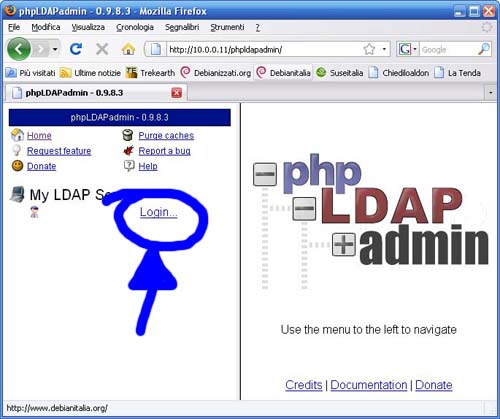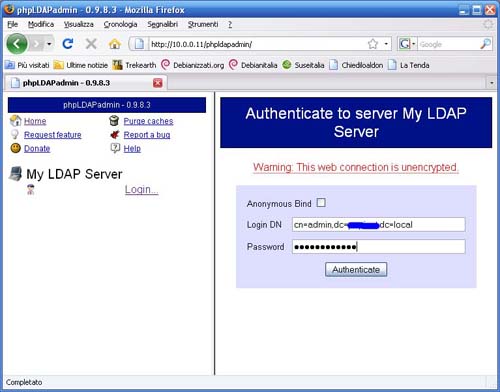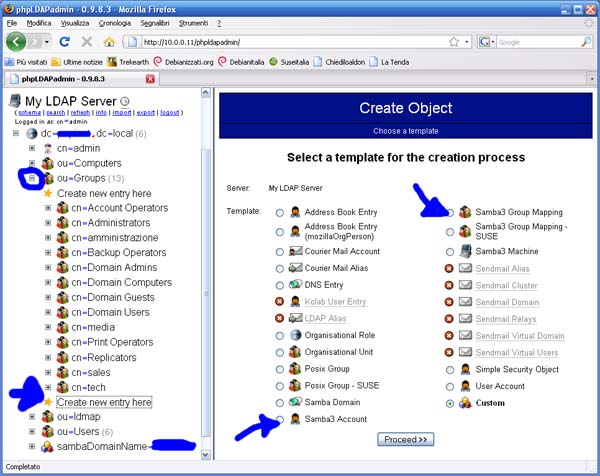Samba e OpenLDAP: creare un controller di dominio con Debian Squeeze: differenze tra le versioni
Nessun oggetto della modifica |
|||
| Riga 1: | Riga 1: | ||
{{stub}} | {{stub}} | ||
{{Versioni compatibili| | {{Versioni compatibili|Ubuntu Server 10.04 LTS|}} | ||
<br/> | <br/> | ||
| Riga 6: | Riga 6: | ||
<br/> | <br/> | ||
== Versioni compatibili == | == Versioni compatibili == | ||
* Per Ubuntu Server 10.04 LTS | * Per Ubuntu Server 10.04 LTS | ||
== Introduzione == | == Introduzione == | ||
Questo articolo è un aggiornamento della guida [[Samba e OpenLDAP: creare un controller di dominio con Debian Lenny]], basata su '''Debian Lenny'''.<br/> | Questo articolo è un aggiornamento della guida [[Samba e OpenLDAP: creare un controller di dominio con Debian Lenny]], basata su '''Debian Lenny'''.<br/> | ||
Vedremo questa volta come installare un server basato su ''' | Vedremo questa volta come installare un server basato su '''Ubuntu Server 10.04 LTS''' e Samba 3 con backend di un database LDAP, affinché funga da Primary Domain Controller di una rete Windows. Lo stesso server LDAP verrà utilizzato anche per la gestione in contemporanea degli utenti Unix, in modo da avere un controllo unico e centralizzato sia sugli utenti Windows sia sugli utenti Linux.<br/> | ||
Verranno illustrati due metodi di gestione del database LDAP, uno basato sui tools smbldap-tools e uno basato su interfaccia grafica in PHP.<br/> | Verranno illustrati due metodi di gestione del database LDAP, uno basato sui tools smbldap-tools e uno basato su interfaccia grafica in PHP.<br/> | ||
Consiglio vivamente di prepararsi una buona tazza di caffé e di armarsi di pazienza e di molta attenzione, dato che un errore di battitura in qualche file di configurazione può mandare in rovina l'intero lavoro: poichè che i files da modificare saranno molti, di certo risulterebbe molto difficile e molto lungo andare a caccia di eventuali errori.<br/> | Consiglio vivamente di prepararsi una buona tazza di caffé e di armarsi di pazienza e di molta attenzione, dato che un errore di battitura in qualche file di configurazione può mandare in rovina l'intero lavoro: poichè che i files da modificare saranno molti, di certo risulterebbe molto difficile e molto lungo andare a caccia di eventuali errori.<br/> | ||
== Sistema installato e prerequisiti == | == Sistema installato e prerequisiti == | ||
Il presente HOWTO è stato | Il presente HOWTO è stato testato utilizzando un sistema Ubuntu Server 10.04 LTS con tutti gli aggiornamenti di sicurezza ufficiali. La versioni di Samba utilizzata è 3.4.7 e la versione di OpenLdap utilizzata è la 2.4.21. | ||
La configurazione iniziale del sistema prevede un'installazione base Debian net install con in più un '''server web Apache''' e con '''PHP5''' funzionanti.<br/> | La configurazione iniziale del sistema prevede un'installazione base Debian net install con in più un '''server web Apache''' e con '''PHP5''' funzionanti.<br/> | ||
Durante tutto il processo si presuppone di agire come utente root. | Durante tutto il processo si presuppone di agire come utente root. | ||
=== Parametri di rete utilizzati === | === Parametri di rete utilizzati === | ||
In tutta la guida saranno utilizzati i seguenti parametri per la configurazione della rete: | In tutta la guida saranno utilizzati i seguenti parametri per la configurazione della rete: | ||
<pre> | |||
* Nome del server: server | * Nome del server: server | ||
* Nome del dominio: dominio.local | * Nome del dominio: dominio.local | ||
| Riga 28: | Riga 25: | ||
* Classe IP: 192.168.0.0 / 255.255.255.0 | * Classe IP: 192.168.0.0 / 255.255.255.0 | ||
* IP Server: 192.168.0.10 | * IP Server: 192.168.0.10 | ||
* Password di root: | * Password di root: secret | ||
* Password Administrator del dominio: | * Password Administrator del dominio: secret | ||
* Password admin di LDAP: | * Password admin di LDAP: secret | ||
</pre> | |||
Questi parametri vanno ovviamente adattati alle vostre esigenze. | Questi parametri vanno ovviamente adattati alle vostre esigenze. | ||
== Installazione del server LDAP == | == Configurazioni preliminari == | ||
Al fine di non incappare in errori e al fine di velocizzare la ricerca dei nomi e ip è necessario installare e configurare bind9. | |||
Per poter assegnare gli indirizzi IP ai client di una rete è necessario configurare il DHCP server. | |||
=== Configurazione DHCP === | |||
Un server DHCP può fornire anche altre proprietà di configurazione come: | |||
<pre> | |||
* Nome dell'host | |||
* Nome del dominio | |||
* Gateway predefinito | |||
* Server NTP (Network Time Protocol) | |||
* Server di stampa | |||
</pre> | |||
Il vantaggio di utilizzare DHCP è che i cambiamenti apportati alla rete, per esempio una modifica dell'indirizzo del server DNS, devono essere apportati solamente al server DHCP, mentre tutti gli host della rete vengono riconfigurati quando i client DHCP interrogano il server DHCP. Come ulteriore vantaggio, risulta anche molto semplice integrare nuovi computer nella rete, senza la necessità di controllare la disponibilità di un indirizzo IP. I conflitti nell'allocazione degli indirizzi IP sono quindi notevolmente ridotti. | |||
Installare il DHCP server: | |||
<pre> | |||
#apt-get install dhcp3-server | |||
</pre> | |||
Per abbreviare non spiegherò i parametri configurati, ma andrò direttamente alla configurazione di esempio. La configurazione contempla un DHCP server dinamico. | |||
<pre> | |||
#vim /etc/dhcp3/dhcpd.conf | |||
</pre> | |||
editare come esempio: | |||
<pre> | |||
include "/etc/dhcp3/rndc.key"; | |||
server-identifier sole; | |||
ddns-updates on; | |||
ddns-update-style interim; | |||
ddns-domainname "milanoaccademia.lan"; | |||
ddns-rev-domainname "in-addr.arpa"; | |||
ignore client-updates; | |||
zone milanoaccademia.lan. { | |||
primary 127.0.0.1; | |||
key "rndc-key"; | |||
} | |||
option domain-name "milanoaccademia.lan"; | |||
option domain-name-servers 192.168.2.1; | |||
option netbios-name-servers 192.168.2.1; | |||
option netbios-node-type 8; | |||
option ntp-servers 192.168.2.1; | |||
option ip-forwarding off; | |||
default-lease-time 2592000; | |||
max-lease-time 3092000; | |||
authoritative; | |||
subnet 192.168.2.0 netmask 255.255.255.0 { | |||
range 192.168.2.10 192.168.2.200; | |||
option routers 192.168.2.1; | |||
option broadcast-address 192.168.2.255; | |||
allow unknown-clients; | |||
zone 2.168.192.in-addr.arpa. { | |||
primary 192.168.2.1; | |||
key "rndc-key"; | |||
} | |||
zone localdomain. { | |||
primary 192.168.2.1; | |||
key "rndc-key"; | |||
} | |||
} | |||
</pre> | |||
=== Configurazione DNS === | |||
== LDAP Server == | |||
=== Installazione del server LDAP === | |||
Il server LDAP è essenzialmente un database gerarchico che viene utilizzato per la memorizzazione dei dati degli utenti, dei computer del dominio e di tutto quanto si desideri gestire tramite una base dati condivisibile via rete tra più sistemi.<br/> | Il server LDAP è essenzialmente un database gerarchico che viene utilizzato per la memorizzazione dei dati degli utenti, dei computer del dominio e di tutto quanto si desideri gestire tramite una base dati condivisibile via rete tra più sistemi.<br/> | ||
Si considera che il server in questione venga utilizzato all'interno di una rete aziendale altamente affidabile e non verranno, pertanto, trattati gli aspetti relativi alla crittografia delle comunicazioni. Questa scelta riduce la sicurezza, pertanto si consiglia di approfondire l'argomento. Se si è interessati ad un'implementazione sicura del protocollo LDAP si veda ad esempio la guida [[Samba, OpenLDAP, Kerberos: creare un controller di dominio sicuro con Debian Lenny]], che è basata sulla guida che state leggendo, ma che introduce e analizza una serie di aspetti legati alla trasmissione e all'archiviazione sicura delle informazioni.<br/> | Si considera che il server in questione venga utilizzato all'interno di una rete aziendale altamente affidabile e non verranno, pertanto, trattati gli aspetti relativi alla crittografia delle comunicazioni. Questa scelta riduce la sicurezza, pertanto si consiglia di approfondire l'argomento. Se si è interessati ad un'implementazione sicura del protocollo LDAP si veda ad esempio la guida [[Samba, OpenLDAP, Kerberos: creare un controller di dominio sicuro con Debian Lenny]], che è basata sulla guida che state leggendo, ma che introduce e analizza una serie di aspetti legati alla trasmissione e all'archiviazione sicura delle informazioni.<br/> | ||
Per utilizzare il server LDAP occorre installare il pacchetto slapd che costituisce un'implementazione di server LDAP per Linux e il pacchetto ldap-utils, un insieme di strumenti che ne permettono la gestione.<br/> | Per utilizzare il server LDAP occorre installare il pacchetto slapd che costituisce un'implementazione di server LDAP per Linux e il pacchetto ldap-utils, un insieme di strumenti che ne permettono la gestione.<br/> | ||
<pre> | <pre> | ||
# apt-get install slapd ldap-utils | # apt-get install slapd ldap-utils samba-doc | ||
</pre> | </pre> | ||
Si presume che l'utente operi con l'account root per eseguire le operazioni di seguito descritte. | |||
Durante l'installazione verranno richieste alcune informazioni necessarie a configurare il server LDAP. In particolare verrà richiesto il nome del dominio che può essere un dominio interno completamente inventato (es. miodominio.tld) o un dominio internet valido. La scelta è legata a politiche organizzative aziendali e tecniche che richiederebbero una trattazione approfondita e che esula da questo HOWTO.<br/> | Durante l'installazione verranno richieste alcune informazioni necessarie a configurare il server LDAP. In particolare verrà richiesto il nome del dominio che può essere un dominio interno completamente inventato (es. miodominio.tld) o un dominio internet valido. La scelta è legata a politiche organizzative aziendali e tecniche che richiederebbero una trattazione approfondita e che esula da questo HOWTO.<br/> | ||
Nei file riportati si considera che il dominio specificato è <tt>dominio.local</tt>, un dominio interno non valido per Internet. | Nei file riportati si considera che il dominio specificato è <tt>dominio.local</tt>, un dominio interno non valido per Internet. | ||
| Riga 52: | Riga 123: | ||
* Nome del dominio: dominio.local | * Nome del dominio: dominio.local | ||
* Nome dell'organizzazione: DOMINIO | * Nome dell'organizzazione: DOMINIO | ||
* Password di admin: | * Password di admin: secret | ||
* Conferma password: | * Conferma password: secret | ||
* Cancellare il database quando si effettua il purge di slapd: no | * Cancellare il database quando si effettua il purge di slapd: no | ||
* Spostare il vecchio database: sì | * Spostare il vecchio database: sì | ||
* Permettere LDAPv2: | * Permettere LDAPv2: no | ||
=== Configurazione del server LDAP === | |||
Passiamo ora alla configurazione del server LDAP.<br/> | |||
Innanzitutto effettuiamo un backup di LDAP: | |||
<pre> | <pre> | ||
# | # slapcat > ~/slapd.ldif | ||
</pre> | |||
Adesso dobbiamo recuperare gli schemi mancanti, che aggiungeremo poi alla configurazione di LDAP, e copiare in <tt>/etc/ldap/schema</tt> lo schema LDAP necessario per SAMBA. | |||
<pre> | |||
# cp /usr/share/doc/samba-doc/examples/LDAP/samba.schema.gz /etc/ldap/schema/ | |||
# gzip -d /etc/ldap/schema/samba.schema.gz | |||
# mkdir /tmp/ldif_output | |||
Creiamo il file schema_convert.conf ed editatelo: | |||
#touch /tmp/schema_convert.conf | |||
# vim /tmp/schema_convert.conf | |||
editate così: | |||
''include /etc/ldap/schema/core.schema | |||
include /etc/ldap/schema/collective.schema | |||
include /etc/ldap/schema/corba.schema | |||
include /etc/ldap/schema/cosine.schema | |||
include /etc/ldap/schema/duaconf.schema | |||
include /etc/ldap/schema/dyngroup.schema | |||
include /etc/ldap/schema/inetorgperson.schema | |||
include /etc/ldap/schema/java.schema | |||
include /etc/ldap/schema/misc.schema | |||
include /etc/ldap/schema/nis.schema | |||
include /etc/ldap/schema/openldap.schema | |||
include /etc/ldap/schema/ppolicy.schema | |||
include /etc/ldap/schema/samba.schema'' | |||
salvate | |||
# slapcat -f schema_convert.conf -F /tmp/ldif_output -n0 -s "cn={12}samba,cn=schema,cn=config" > /tmp/samba.ldif | |||
# vim /tmp/samba.ldif | |||
modificate il file come segue: | |||
''dn: cn=samba,cn=schema,cn=config | |||
... | |||
cn: samba'' | |||
rimuovere le stringhe a fondo pagina: | |||
''structuralObjectClass: olcSchemaConfig | |||
entryUUID: b53b75ca-083f-102d-9fff-2f64fd123c95 | |||
creatorsName: cn=config | |||
createTimestamp: 20080827045234Z | |||
entryCSN: 20080827045234.341425Z#000000#000#000000 | |||
modifiersName: cn=config | |||
modifyTimestamp: 20080827045234Z'' | |||
Salvate tutto e copiare in /etc/ldap/schema: | |||
#cp /tmp/samba.ldif /etc/ldap/schema | |||
</pre> | </pre> | ||
Quindi generate l'hash MD5 della password di root di LDAP: | |||
<pre> | |||
# slappasswd -s secret -h {MD5} | |||
</pre> | |||
=== Installazione | e prendete nota del risultato della password in md5. | ||
La versione utilizzata di OpenLdap ha come file di configurazione la cartella slapd.d ubicata in /etc/ldap/slapd.d ed è stato quindi soppresso il precedente slapd.conf. La differenza è nella configurazione e nella funzionalità degli stessi. Il primo file di configurazione era statico perciò richiedeva sempre lo stop del demone slapd. Il secondo è dinamico perciò va da sè che è molto più flessibile. | |||
In questa guida verrà utilizzato slapd.d come di default, ma ricordo che in /etc/default/slapd si può impostare il vecchio database slapd.conf oppure si può convertire un vecchio database slapd.conf in slapd.d con il comando: | |||
#slaptest -f /etc/ldap/slapd.conf -F /etc/ldap/slapd.d | |||
Ora occorre aggiungere gli schemi che ci serviranno per la cnfigurazione: | |||
<pre> | |||
ldapadd -Y EXTERNAL -H ldapi:/// -f /etc/ldap/schema/cosine.ldif | |||
ldapadd -Y EXTERNAL -H ldapi:/// -f /etc/ldap/schema/nis.ldif | |||
ldapadd -Y EXTERNAL -H ldapi:/// -f /etc/ldap/schema/inetorgperson.ldif | |||
ldapadd -Y EXTERNAL -H ldapi:/// -f /etc/ldap/schema/samba.ldif | |||
Creare il file module.ldif per aggiungere il modulo del backend e crearlo: | |||
# touch /tmp/module.ldif | |||
# vim /tmp/module.ldif | |||
editarlo così: | |||
dn: cn=module,cn=config | |||
objectClass: olcModuleList | |||
cn: module | |||
olcModulepath: /usr/lib/ldap | |||
olcModuleload: back_bdb.la | |||
salvare e caricare il file: | |||
ldapadd -Y EXTERNAL -H ldapi:/// -f /tmp/module.ldif | |||
Creare il file backend.ldif ed editarlo: | |||
# touch /tmp/backend.ldif | |||
# vim /tmp/backend.ldif | |||
editarlo così: | |||
dn: olcDatabase=bdb | |||
objectClass: olcDatabaseConfig | |||
objectClass: olcBdbConfig | |||
olcDatabase: bdb | |||
olcDbDirectory: /var/lib/ldap | |||
olcSuffix: dc=dominio,dc=local | |||
olcAccess: {0}to attrs=userPassword,SambaLMPassword,SambaNTPassword,sambaPwdLastSet,sambaPwdMustChange,sambaPasswordHistory by dn="cn=admin,dc=dominio,dc=local" write by anonymous auth by self write by * none | |||
olcAccess: {1}to attrs=shadowLastChange by self write by * read | |||
olcAccess: {2}to dn.base="" by self write by * read | |||
olcAccess: {3}to * by dn="cn=admin,dc=dominio,dc=local" write by * read | |||
olcLastMod: TRUE | |||
olcRootDN: cn=admin,dc=dominio,dc=local | |||
olcDbCheckpoint: 512 30 | |||
olcDbConfig: {0}set_cachesize 0 2097152 0 | |||
olcDbConfig: {1}set_lk_max_objects 1500 | |||
olcDbConfig: {2}set_lk_max_locks 1500 | |||
olcDbConfig: {3}set_lk_max_lockers 1500 | |||
olcDbIndex: objectClass eq | |||
olcDbIndex: uidNumber eq | |||
olcDbIndex: cn pres,sub,eq | |||
olcDbIndex: sn pres,sub,eq | |||
olcDbIndex: gidNumber eq | |||
olcDbIndex: uid pres,sub,eq | |||
olcDbIndex: memberUid eq | |||
olcDbIndex: uniqueMember eq | |||
olcDbIndex: displayName pres,sub,eq | |||
olcDbIndex: sambaSID eq | |||
olcDbIndex: sambaPrimaryGroupSID eq | |||
olcDbIndex: sambaDomainName eq | |||
olcDbIndex: sambaSIDList eq | |||
olcDbIndex: sambaGroupType eq | |||
olcDbIndex: default sub | |||
</pre> | |||
Infine aggiungere le informazioni per l'autenticazione e la criptazione della password degli utenti: | |||
<pre> | |||
# vim /etc/ldap/slapd.d/cn=config/olcDatabase={1}bdb.ldif | |||
e aggiungere: | |||
olcRootPW: {MD5}..--..\\..//..:: | |||
olcPasswordHash: {MD5} | |||
</pre> | |||
Editiamo cn=config.ldif così: | |||
<pre> | |||
olcLogLevel: 1 2 8 64 128 256 512 | |||
olcAuthzPolicy: none | |||
olcAuthzRegexp: uid=(.*),cn=.*,cn=auth ldap:///dc=milanoaccademia,dc=lan??sub?(uid=$1) | |||
</pre> | |||
Eliminiamo il contenuto della cartella /var/lib/ldap: | |||
<pre> | |||
## rm -rf /var/lib/ldap/* | |||
</pre> | |||
Riavviamo il demone <tt>slapd</tt>: | |||
<pre> | |||
# /etc/init.d/slapd restart | |||
</pre> | |||
=== Installazione dell'autenticazione LDAP === | |||
Per prima cosa installeremo il pacchetto libnss-ldap, con il classico comando: | |||
<pre> | |||
# apt-get install libnss-ldap libpam-ldap | |||
</pre> | |||
Rispondere alle domande di autoconfigurazione: | |||
<pre> | |||
* Server LDAP: 127.0.0.1 | |||
* Distinguished name (DN): dc=dominio,dc=local | |||
* LDAP version: 3 | |||
* Make local root Database admin: sí | |||
* Si richiede utente per database LDAP: no | |||
* LDAP account for root cn=admin,dc=dominio,dc=local | |||
* LDAP root password: secret | |||
* Local crypt to use when changing passwords: md5 | |||
</pre> | |||
Se sbagliate a configurare rilanciate la schermata con: | |||
<pre> | |||
# dpkg-reconfigure ldap-auth-config | |||
</pre> | |||
Assicuratevi che il file ldap.secret, dal quale traspare la password in chiaro, sia leggibile e scrivibile solo da root. | |||
Non impostatela criptata perchè altrimenti non vi autentica. Vi assicuro che se vi accertate dei permessi la password non trasparirà fuori. | |||
Editate il file ''ldap.conf'' (le prime tre voci dovrebbero essere già editate correttamente mentre le altre voci devono essere decommentate ed editate: | |||
<pre> | <pre> | ||
host 127.0.0.1 | |||
base dc=dominio,dc=local | |||
ldap_version 3 | |||
scope sub | |||
bind_policy soft | |||
pam_login_attribute uid | |||
pam_member_attribute gid | |||
pam_password md5 | |||
nss_base_passwd dc=dominio,dc=local?sub | |||
nss_base_shadow dc=dominio,dc=local?sub | |||
nss_base_group ou=groups,dc=dominio,dc=local?one | |||
</pre> | </pre> | ||
Lanciate i seguenti comandi di autoconfigurazione: | |||
<pre> | <pre> | ||
# | # pam-auth-update (Dal menù pam-auth-update, scegliere LDAP e unix, inoltre qualsiasi altro metodo di autenticazione necessario.) | ||
# auth-client-config -t nss -p lac_ldap (configura nsswitch.conf all'uso di ldap) | |||
* -t: modifica solamente /etc/nsswitch.conf. | |||
* -p: nome del profilo da abilitare, disabilitare, ecc... | |||
* lac_ldap: il profilo auth-client-config parte del pacchetto ldap-auth-config. | |||
</pre> | </pre> | ||
Verificare il contenuto di /etc/nsswitch.conf e controllare le seguenti voci se corrispondono: | |||
<pre> | <pre> | ||
''passwd: files ldap | |||
group: files ldap | |||
shadow: files ldap'' | |||
</pre> | </pre> | ||
A causa di un bug documentato (http://bugs.debian.org/cgi-bin/bugreport.cgi?bug=375077) e a cui il team di sviluppo di Debian ha fornito una soluzione parziale (è stato eliminato il problema, ma non i messaggi d'errore generati al boot) è possibile che al reboot compaiano messaggi di errore simili ai seguenti: | |||
<pre> | <pre> | ||
... | |||
udevd[1350]: nss_ldap: could not connect to any LDAP server as cn=admin,dc=home,dc=tld - Can't contact LDAP server | |||
udevd[1350]: nss_ldap: failed to bind to LDAP server ldap://127.0.0.1: Can't contact LDAP server | |||
udevd[1350]: nss_ldap: could not search LDAP server - Server is unavailable | |||
udevd[1350]: lookup_user: error resolving user 'tss': Illegal seek | |||
... | |||
</pre> | </pre> | ||
Una | Una possibile via per eludere il problema è quella di aggiungere a mano gli utenti di sistema mancanti: | ||
<pre> | <pre> | ||
# | # addgroup --system tss | ||
# | # addgroup --system kvm | ||
# | # addgroup --system rdma | ||
# | # addgroup --system fuse | ||
# | # addgroup --system scanner | ||
# | # addgroup --system nvram | ||
# adduser --system tss | |||
</pre> | </pre> | ||
== Installazione di Samba == | == Installazione e Configurazione di Samba == | ||
L'installazione di Samba va effettuata in questo momento perchè insieme ai pacchetti stessi di Samba saranno installate anche alcune utility che adopereremo nel paragrafo successivo. | L'installazione di Samba va effettuata in questo momento perchè insieme ai pacchetti stessi di Samba saranno installate anche alcune utility che adopereremo nel paragrafo successivo. | ||
<pre> | <pre> | ||
# apt-get install samba smbclient smbfs | # apt-get install samba smbclient smbfs cupsys cupsys-bsd | ||
</pre> | </pre> | ||
E' necessario creare le cartelle netlogon, profiles e creare lo script logon.bat.<br/> | |||
<pre> | |||
# mkdir -p /home/samba/netlogon | |||
# chown -R root:root /home/samba/netlogon | |||
# chmod -R 775 /home/samba/netlogon | |||
# mkdir -p /home/samba/profiles | |||
# chown root:root /home/samba/profiles | |||
# chmod 775 /home/samba/profiles | |||
</pre> | |||
Creiamo il file logon.bat da mettere in netlogon: | |||
Tale script dovrà esser scritto in modalità dos, per far questo sfrutteremo il tool unix2dos contenuto nel pacchetto tofrodos. | |||
<pre> | <pre> | ||
# apt-get | # apt-get install tofrodos | ||
</pre> | </pre> | ||
creiamo lo script con l'editor che preferiamo | |||
<pre> | |||
# vim /dominio/netlogon/logon.bat | |||
</pre> | |||
syncronizziamo gli orologi del client windows con il nostro server e mappiamo una condivisione di rete scrivendo nel file | |||
< | <pre> | ||
net time \\SERVER /set /yes | |||
net use H: /home | |||
</pre> | |||
infine | |||
<pre> | <pre> | ||
# | # unix2dos /dominio/netlogon/logon.bat | ||
</pre> | </pre> | ||
Allo script si possono aggiungere operazioni come il montaggio di unità di rete o altre condivisioni. | |||
Tenete conto che con queste impostazioni viene già creata un'unità di rete collegata alla home dell'utente linux. | |||
Per ogni utente deve essere creata una cartella profile: | |||
<pre> | <pre> | ||
# | # mkdir -p /home/samba/profiles/utente | ||
# | # chown -R utente:"Domain Users" /home/samba/profiles/utente | ||
# chmod 700 /home/samba/profiles/utente | |||
</pre> | </pre> | ||
<pre> | <pre> | ||
''' | |||
Nota per il roaming profile:''' | |||
''Per poter ottenere un valido roaming profile con client windows è necessario copiare la cartella "Default User", che si trova in C:\Documents and Settings, nella cartella /home/samba/netlogon. Prima di copiarla bisogna editare il file NTUSER.dat dal registro regedit. Seguire questo procedimento: | |||
1 . Start>Esegui>regedit>(posizionarsi su)HKEY_LOCAL_MACHINE | |||
2. (andare su)file>carica hive>C:\Documents and Settings\Default User\NTUSER.dat>apri>(digitare nome)Default | |||
3. (entrare in)HKEY_LOCAL_MACHINE>Default>Software>Microsoft>Windows>CurrentVersion>Explorer>User Shell Folder | |||
4. cambiarei Dati dei Nomi: Desktop;Favorites;History;Local AppData; Local Settings;My Pictures;Personal;PrintHood;Recent (a scelta anche Cookies e Cache) | |||
da %USERPROFILE%\Desktop a %LOGONSERVER%\profiles\%USERNAME%\Desktop (così per tutti i nomi) | |||
5. (posizionarsi su) Default | |||
6. (andare su) file>scarica hive | |||
7. copiare su /home/samba/netlogon la cartella "Default User" così modificata.'' | |||
</pre> | </pre> | ||
Copiare il file smb.conf per avere un backup: | |||
<pre> | <pre> | ||
# cp /etc/samba/smb.conf /etc/samba/smb.conf.original | |||
Editare il file smb.conf | |||
# vim /etc/samba/smb.conf | |||
</pre> | </pre> | ||
Configurarlo così: | |||
<pre> | <pre> | ||
############################ | #======================= Global Settings ======================= | ||
# | |||
############################ | [global] | ||
# | |||
# | ## Browsing/Identification ### | ||
# | |||
# | # Change this to the workgroup/NT-domain name your Samba server will part of | ||
workgroup = DOMINIO | |||
# server string is the equivalent of the NT Description field | |||
netbios name = SERVER | |||
server string = Server dominio | |||
# Windows Internet Name Serving Support Section: | |||
# WINS Support - Tells the NMBD component of Samba to enable its WINS Server | |||
wins support = yes | |||
# WINS Server - Tells the NMBD components of Samba to be a WINS Client | |||
# Note: Samba can be either a WINS Server, or a WINS Client, but NOT both | |||
; wins server = w.x.y.z | |||
# This will prevent nmbd to search for NetBIOS names through DNS. | |||
dns proxy = no | |||
# What naming service and in what order should we use to resolve host names | |||
# to IP addresses | |||
name resolve order = wins lmhosts host bcast | |||
#### Networking #### | |||
# The specific set of interfaces / networks to bind to | |||
# This can be either the interface name or an IP address/netmask; | |||
# interface names are normally preferred | |||
interfaces = eth1, lo | |||
; interfaces = 127.0.0.0/8 eth0 | |||
# Only bind to the named interfaces and/or networks; you must use the | |||
# 'interfaces' option above to use this. | |||
# It is recommended that you enable this feature if your Samba machine is | |||
# not protected by a firewall or is a firewall itself. However, this | |||
# option cannot handle dynamic or non-broadcast interfaces correctly. | |||
bind interfaces only = yes | |||
#### Debugging/Accounting #### | |||
# This tells Samba to use a separate log file for each machine | |||
# that connects | |||
log file = /var/log/samba/%U.%m.log | |||
log level = 0 passdb:6 auth:10 vfs:5 acls:3 msdfs:3 | |||
# Cap the size of the individual log files (in KiB). | |||
max log size = 5000 | |||
# If you want Samba to only log through syslog then set the following | |||
# parameter to 'yes'. | |||
# syslog only = no | |||
# We want Samba to log a minimum amount of information to syslog. Everything | |||
# should go to /var/log/samba/log.{smbd,nmbd} instead. If you want to log | |||
# through syslog you should set the following parameter to something higher. | |||
syslog = 0 | |||
# Do something sensible when Samba crashes: mail the admin a backtrace | |||
panic action = /usr/share/samba/panic-action %d | |||
####### Authentication ####### | |||
# "security = user" is always a good idea. This will require a Unix account | |||
# in this server for every user accessing the server. See | |||
# /usr/share/doc/samba-doc/htmldocs/Samba3-HOWTO/ServerType.html | |||
# in the samba-doc package for details. | |||
security = user | |||
username map = /etc/samba/usermap | |||
case sensitive = no | |||
# You may wish to use password encryption. See the section on | |||
# 'encrypt passwords' in the smb.conf(5) manpage before enabling. | |||
encrypt passwords = true | |||
enable privileges = yes | |||
# If you are using encrypted passwords, Samba will need to know what | |||
# password database type you are using. | |||
passdb backend = ldapsam:ldap://127.0.0.1/ | |||
ldap admin dn = cn=admin,dc=dominio,dc=local | |||
ldap suffix = dc=dominio,dc=local | |||
ldap user suffix = ou=users | |||
ldap group suffix = ou=groups | |||
ldap machine suffix = ou=computers | |||
ldap idmap suffix = ou=idmap | |||
ldap ssl = off | |||
ldap delete dn = no | |||
idmap backend = ldap:ldap://127.0.0.1 | |||
obey pam restrictions = yes | |||
# This boolean parameter controls whether Samba attempts to sync the Unix | |||
# password with the SMB password when the encrypted SMB password in the | |||
# passdb is changed. | |||
ldap passwd sync = yes | |||
unix password sync = no | |||
# For Unix password sync to work on a Debian GNU/Linux system, the following | |||
# parameters must be set (thanks to Ian Kahan <<kahan@informatik.tu-muenchen.de> for | |||
# sending the correct chat script for the passwd program in Debian Sarge). | |||
passwd program = /usr/sbin/smbldap-passwd %u | |||
passwd chat = *Enter\snew\s*\spassword:* %n\n *Retype\snew\s*\spassword:* %n\n *password\supdated\ssuccessfully* . | |||
# This boolean controls whether PAM will be used for password changes | |||
# when requested by an SMB client instead of the program listed in | |||
# 'passwd program'. The default is 'no'. | |||
pam password change = yes | |||
# This option controls how unsuccessful authentication attempts are mapped | |||
# to anonymous connections | |||
map to guest = bad user | |||
########## Domains ########### | |||
# Is this machine able to authenticate users. Both PDC and BDC | |||
# must have this setting enabled. If you are the BDC you must | |||
# change the 'domain master' setting to no | |||
# | |||
domain logons = yes | |||
domain master = yes | |||
local master = yes | |||
preferred master = yes | |||
os level = 255 | |||
# | |||
# The following setting only takes effect if 'domain logons' is set | |||
# It specifies the location of the user's profile directory | |||
# from the client point of view) | |||
# The following required a [profiles] share to be setup on the | |||
# samba server (see below) | |||
logon path = \\%N\profiles\%U | |||
# Another common choice is storing the profile in the user's home directory | |||
# (this is Samba's default) | |||
# logon path = \\%N\%U\profile | |||
# The following setting only takes effect if 'domain logons' is set | |||
# It specifies the location of a user's home directory (from the client | |||
# point of view) | |||
logon drive = H: | |||
logon home = \\%N\%U | |||
# The following setting only takes effect if 'domain logons' is set | |||
# It specifies the script to run during logon. The script must be stored | |||
# in the [netlogon] share | |||
# NOTE: Must be store in 'DOS' file format convention | |||
logon script = logon.bat | |||
# This allows Unix users to be created on the domain controller via the SAMR | |||
# RPC pipe. The example command creates a user account with a disabled Unix | |||
# password; please adapt to your needs | |||
add user script = /usr/sbin/smbldap-useradd -a -m %u | |||
delete user script = /usr/sbin/smbldap-userdel %u | |||
add user to group script = /usr/sbin/smbldap-groupmod -m %u %g | |||
delete user from group script = /usr/sbin/smbldap-groupmod -x %u %g | |||
set primary group script = /usr/sbin/smbldap-usermod -g %g %u | |||
# This allows machine accounts to be created on the domain controller via the | |||
# SAMR RPC pipe. | |||
# The following assumes a "machines" group exists on the system | |||
add machine script = /usr/sbin/smbldap-useradd -t 0 -w %u | |||
# This allows Unix groups to be created on the domain controller via the SAMR | |||
# RPC pipe. | |||
add group script = /usr/sbin/smbldap-groupadd -p %g | |||
delete group script = /usr/sbin/smbldap-groupdel %g | |||
########## Printing ########## | |||
# If you want to automatically load your printer list rather | |||
# than setting them up individually then you'll need this | |||
# load printers = yes | |||
# lpr(ng) printing. You may wish to override the location of the | |||
# printcap file | |||
; printing = bsd | |||
; printcap name = /etc/printcap | |||
# CUPS printing. See also the cupsaddsmb(8) manpage in the | |||
# cupsys-client package. | |||
printing = cups | |||
# printcap name = cups | |||
############ Misc ############ | |||
# Using the following line enables you to customise your configuration | |||
# on a per machine basis. The %m gets replaced with the netbios name | |||
# of the machine that is connecting | |||
; include = /home/samba/etc/smb.conf.%m | |||
# Most people will find that this option gives better performance. | |||
# See smb.conf(5) and /usr/share/doc/samba-doc/htmldocs/Samba3-HOWTO/speed.html | |||
# for details | |||
# You may want to add the following on a Linux system: | |||
# SO_RCVBUF=8192 SO_SNDBUF=8192 | |||
socket options = TCP_NODELAY | |||
# The following parameter is useful only if you have the linpopup package | |||
# installed. The samba maintainer and the linpopup maintainer are | |||
# working to ease installation and configuration of linpopup and samba. | |||
; message command = /bin/sh -c '/usr/bin/linpopup "%f" "%m" %s; rm %s' & | |||
# Domain Master specifies Samba to be the Domain Master Browser. If this | |||
# machine will be configured as a BDC (a secondary logon server), you | |||
# must set this to 'no'; otherwise, the default behavior is recommended. | |||
# domain master = auto | |||
# Some defaults for winbind (make sure you're not using the ranges | |||
# for something else.) | |||
idmap uid = 10000-20000 | |||
idmap gid = 10000-20000 | |||
# template shell = /bin/false | |||
# The following was the default behaviour in sarge, | |||
# but samba upstream reverted the default because it might induce | |||
# performance issues in large organizations. | |||
# See Debian bug #368251 for some of the consequences of *not* | |||
# having this setting and smb.conf(5) for details. | |||
# winbind separator = + | |||
# winbind enum groups = yes | |||
# winbind enum users = yes | |||
# winbind use default domain = yes | |||
time server = yes | |||
null passwords = no | |||
# Setup usershare options to enable non-root users to share folders | |||
# with the net usershare command. | |||
# Maximum number of usershare. 0 (default) means that usershare is disabled. | |||
; usershare max shares = 100 | |||
# Allow users who've been granted usershare privileges to create | |||
# public shares, not just authenticated ones | |||
usershare allow guests = yes | |||
#======================= Share Definitions ======================= | |||
# Un-comment the following (and tweak the other settings below to suit) | |||
# to enable the default home directory shares. This will share each | |||
# user's home directory as \\server\username | |||
[homes] | |||
comment = Home Directories | |||
browseable = no | |||
# By default, the home directories are exported read-only. Change the | |||
# next parameter to 'no' if you want to be able to write to them. | |||
read only = no | |||
# File creation mask is set to 0700 for security reasons. If you want to | |||
# create files with group=rw permissions, set next parameter to 0775. | |||
# create mask = 0775 | |||
# Directory creation mask is set to 0700 for security reasons. If you want to | |||
# create dirs. with group=rw permissions, set next parameter to 0775. | |||
; directory mask = 0700 | |||
# By default, \\server\username shares can be connected to by anyone | |||
# with access to the samba server. Un-comment the following parameter | |||
# to make sure that only "username" can connect to \\server\username | |||
# This might need tweaking when using external authentication schemes | |||
valid users = %S | |||
vfs object = recycle | |||
recycle:repository = /home/%u/.cestino | |||
recycle:keeptree = Yes | |||
recycle:touch = Yes | |||
recycle:versions = Yes | |||
recycle:maxsize = 1048576 | |||
recycle:exclude = ?~$*,~$*,*.tmp,index*.pl,index*.htm*,*.temp,*.TMP | |||
recycle:exclude_dir = /tmp,/temp,/cache | |||
recycle:noversions = *.docx,*.doc,*.xlsx,*.xls,*.ppt | |||
# Un-comment the following and create the netlogon directory for Domain Logons | |||
# (you need to configure Samba to act as a domain controller too.) | |||
[netlogon] | |||
comment = Network Logon Service | |||
path = /home/samba/netlogon | |||
guest ok = yes | |||
read only = yes | |||
share modes = no | |||
# Un-comment the following and create the profiles directory to store | |||
# users profiles (see the "logon path" option above) | |||
# (you need to configure Samba to act as a domain controller too.) | |||
# The path below should be writable by all users so that their | |||
# profile directory may be created the first time they log on | |||
[profiles] | |||
comment = Users profiles | |||
path = /home/samba/profiles | |||
read only = no | |||
browseable = no | |||
profile acls = yes | |||
[printers] | |||
comment = All Printers | |||
browseable = no | |||
path = /var/spool/samba | |||
printable = yes | |||
guest ok = no | |||
read only = yes | |||
create mask = 0700 | |||
# Windows clients look for this share name as a source of downloadable | |||
# printer drivers | |||
[print$] | |||
comment = Printer Drivers | |||
path = /var/lib/samba/printers | |||
browseable = yes | |||
read only = yes | |||
guest ok = no | |||
# Uncomment to allow remote administration of Windows print drivers. | |||
# You may need to replace 'lpadmin' with the name of the group your | |||
# admin users are members of. | |||
# Please note that you also need to set appropriate Unix permissions | |||
# to the drivers directory for these users to have write rights in it | |||
; write list = root, @lpadmin | |||
# A sample share for sharing your CD-ROM with others. | |||
;[cdrom] | |||
; comment = Samba server's CD-ROM | |||
; read only = yes | |||
; locking = no | |||
; path = /cdrom | |||
; guest ok = yes | |||
# The next two parameters show how to auto-mount a CD-ROM when the | |||
# cdrom share is accesed. For this to work /etc/fstab must contain | |||
# an entry like this: | |||
# | |||
# /dev/scd0 /cdrom iso9660 defaults,noauto,ro,user 0 0 | |||
# | |||
# The CD-ROM gets unmounted automatically after the connection to the | |||
# | |||
# If you don't want to use auto-mounting/unmounting make sure the CD | |||
# is mounted on /cdrom | |||
# | |||
; preexec = /bin/mount /cdrom | |||
; postexec = /bin/umount /cdrom | |||
</pre> | </pre> | ||
Una volta che abbiamo il file di configurazione pronto, possiamo verificare che non contenga errori con il comando: | |||
<pre> | <pre> | ||
# | # testparm | ||
</pre> | </pre> | ||
e | Creiamo e modifichiamo il file <code>/etc/samba/usermap</code>: | ||
<pre> | <pre> | ||
# touch /etc/samba/usermap | |||
editarecosì: | |||
''root = root Administrator'' | |||
</pre> | </pre> | ||
Sistemiamo ora le ultime directory necessarie: | |||
<pre> | <pre> | ||
# rm -rf /etc/samba/*tdb | |||
# rm -rf /var/lib/samba/*tdb | |||
# rm -rf /var/lib/samba/*dat | |||
# rm -f /var/log/samba/* | |||
</pre> | </pre> | ||
facciamo memorizzare a samba la password dell'utente ldap da usare per la connessione: | |||
<pre> | <pre> | ||
# smbpasswd -w password | |||
</pre> | </pre> | ||
e riavviamo il servizio: | |||
<pre> | <pre> | ||
# service smbd stop | |||
# service nmbd stop | |||
# service smbd start | |||
# service nmbd start | |||
</pre> | </pre> | ||
== Configurare i SMBLDAP TOOLS == | |||
I smbldap-tools sostituiscono i comandi standard di UNIX per la gestione di gruppi, utenti e password in modo da dialogare direttamente con il server LDAP e fornire un metodo per gestire in contemporanea gli account UNIX e SAMBA.<br/> | |||
=== Installazione === | |||
Installare il pacchetto smbldap-tools | |||
<pre> | <pre> | ||
# apt-get install smbldap-tools | |||
</pre> | </pre> | ||
=== Configurazione === | |||
Modificare il file <tt>/etc/smbldap-tools/smbldap_bind.conf</tt> inserendo il DN dell'amministratore del server LDAP e la sua password. Il DN dell'amministratore è stato impostato automaticamente durante l'installazione del pacchetto Debian di slapd e corrisponde a <nowiki>"cn=admin,dc=dominio,dc=local"</nowiki>, in cui il dominio dipende dalle configurazioni sopra riportate per il server LDAP. La password è quella richiesta in fase di installazione del server LDAP.<br/> | |||
Editate ''/etc/smbldap-tools/smbldap_bind.conf'': | |||
<pre> | <pre> | ||
############################ | |||
# Credential Configuration # | |||
############################ | |||
# Notes: you can specify two differents configuration if you use a | |||
# master ldap for writing access and a slave ldap server for reading access | |||
# By default, we will use the same DN (so it will work for standard Samba | |||
# release) | |||
slaveDN="cn=admin,dc=dominio,dc=local" | |||
slavePw="secret" | |||
masterDN="cn=admin,dc=dominio,dc=local" | |||
masterPw="secret" | |||
</pre> | </pre> | ||
Recuperate il SID di DOMINIO: | |||
<pre> | <pre> | ||
# net getlocalsid DOMINIO | |||
DOMINIO | |||
SID=":::::::::::::::::::::::::::::::::::" | |||
</pre> | </pre> | ||
Il contenuto | Il SID va poi trascritto in smbldap.conf | ||
Il contenuto del file dovrebbe essere il seguente:<br/> | |||
'''/etc/smbldap-tools/smbldap.conf''': | '''/etc/smbldap-tools/smbldap.conf''': | ||
<pre> | <pre> | ||
############################################################################## | |||
# | |||
# General Configuration | |||
# | # | ||
############################################################################## | ############################################################################## | ||
# Put your own SID. To obtain this number do: "net getlocalsid". | # Put your own SID. To obtain this number do: "net getlocalsid". | ||
# If not defined, parameter is taking from "net getlocalsid" return | # If not defined, parameter is taking from "net getlocalsid" return | ||
SID=" | SID=":::::::::::::::::::::::::::::::::::" | ||
# Domain name the Samba server is in charged. | # Domain name the Samba server is in charged. | ||
# If not defined, parameter is taking from smb.conf configuration file | # If not defined, parameter is taking from smb.conf configuration file | ||
# Ex: sambaDomain="IDEALX-NT" | |||
sambaDomain="DOMINIO" | sambaDomain="DOMINIO" | ||
############################################################################## | ############################################################################## | ||
| Riga 222: | Riga 860: | ||
# | # | ||
############################################################################## | ############################################################################## | ||
# Notes: to use to dual ldap servers backend for Samba, you must patch | |||
# Samba with the dual-head patch from IDEALX. If not using this patch | |||
# just use the same server for slaveLDAP and masterLDAP. | |||
# Those two servers declarations can also be used when you have | |||
# . one master LDAP server where all writing operations must be done | |||
# . one slave LDAP server where all reading operations must be done | |||
# (typically a replication directory) | |||
# Slave LDAP server | # Slave LDAP server | ||
# Ex: slaveLDAP=127.0.0.1 | |||
# If not defined, parameter is set to "127.0.0.1" | # If not defined, parameter is set to "127.0.0.1" | ||
slaveLDAP="127.0.0.1" | slaveLDAP="127.0.0.1" | ||
# Slave LDAP port | # Slave LDAP port | ||
# If not defined, parameter is set to "389" | # If not defined, parameter is set to "389" | ||
slavePort="389" | slavePort="389" | ||
# Master LDAP server: needed for write operations | # Master LDAP server: needed for write operations | ||
# Ex: masterLDAP=127.0.0.1 | |||
# If not defined, parameter is set to "127.0.0.1" | # If not defined, parameter is set to "127.0.0.1" | ||
masterLDAP="127.0.0.1" | masterLDAP="127.0.0.1" | ||
# Master LDAP port | # Master LDAP port | ||
# If not defined, parameter is set to "389" | # If not defined, parameter is set to "389" | ||
masterPort="389" | masterPort="389" | ||
# Use TLS for LDAP | # Use TLS for LDAP | ||
# If set to 1, this option will use start_tls for connection | # If set to 1, this option will use start_tls for connection | ||
| Riga 239: | Riga 892: | ||
# If not defined, parameter is set to "1" | # If not defined, parameter is set to "1" | ||
ldapTLS="0" | ldapTLS="0" | ||
# How to verify the server's certificate (none, optional or require) | # How to verify the server's certificate (none, optional or require) | ||
verify=" | # see "man Net::LDAP" in start_tls section for more details | ||
verify="" | |||
# CA certificate | # CA certificate | ||
cafile=" | # see "man Net::LDAP" in start_tls section for more details | ||
cafile="" | |||
# certificate to use to connect to the ldap server | # certificate to use to connect to the ldap server | ||
clientcert=" | # see "man Net::LDAP" in start_tls section for more details | ||
clientcert="" | |||
# key certificate to use to connect to the ldap server | # key certificate to use to connect to the ldap server | ||
clientkey=" | # see "man Net::LDAP" in start_tls section for more details | ||
clientkey="" | |||
# LDAP Suffix | # LDAP Suffix | ||
# Ex: suffix=dc=IDEALX,dc=ORG | |||
suffix="dc=dominio,dc=local" | suffix="dc=dominio,dc=local" | ||
# Where are stored Users | # Where are stored Users | ||
# Ex: usersdn="ou=Users,dc=IDEALX,dc=ORG" | |||
# Warning: if 'suffix' is not set here, you must set the full dn for usersdn | # Warning: if 'suffix' is not set here, you must set the full dn for usersdn | ||
usersdn="ou= | usersdn="ou=users,${suffix}" | ||
# Where are stored Computers | # Where are stored Computers | ||
# Ex: computersdn="ou=Computers,dc=IDEALX,dc=ORG" | |||
# Warning: if 'suffix' is not set here, you must set the full dn for computersdn | # Warning: if 'suffix' is not set here, you must set the full dn for computersdn | ||
computersdn="ou= | computersdn="ou=computers,${suffix}" | ||
# Where are stored Groups | # Where are stored Groups | ||
# Ex: groupsdn="ou=Groups,dc=IDEALX,dc=ORG" | |||
# Warning: if 'suffix' is not set here, you must set the full dn for groupsdn | # Warning: if 'suffix' is not set here, you must set the full dn for groupsdn | ||
groupsdn="ou= | groupsdn="ou=groups,${suffix}" | ||
# Where are stored Idmap entries (used if samba is a domain member server) | # Where are stored Idmap entries (used if samba is a domain member server) | ||
# Ex: groupsdn="ou=Idmap,dc=IDEALX,dc=ORG" | |||
# Warning: if 'suffix' is not set here, you must set the full dn for idmapdn | # Warning: if 'suffix' is not set here, you must set the full dn for idmapdn | ||
idmapdn="ou=idmap,${suffix}" | |||
# Where to store next uidNumber and gidNumber available for new users and groups | # Where to store next uidNumber and gidNumber available for new users and groups | ||
# If not defined, entries are stored in sambaDomainName object. | # If not defined, entries are stored in sambaDomainName object. | ||
# Ex: sambaUnixIdPooldn="sambaDomainName=${sambaDomain},${suffix}" | |||
# Ex: sambaUnixIdPooldn="cn=NextFreeUnixId,${suffix}" | |||
sambaUnixIdPooldn="sambaDomainName=${sambaDomain},${suffix}" | sambaUnixIdPooldn="sambaDomainName=${sambaDomain},${suffix}" | ||
# Default scope Used | # Default scope Used | ||
scope="sub" | scope="sub" | ||
# Unix password encryption (CRYPT, MD5, SMD5, SSHA, SHA, CLEARTEXT) | # Unix password encryption (CRYPT, MD5, SMD5, SSHA, SHA, CLEARTEXT) | ||
hash_encrypt="MD5" | hash_encrypt="MD5" | ||
# if hash_encrypt is set to CRYPT, you may set a salt format. | # if hash_encrypt is set to CRYPT, you may set a salt format. | ||
# default is "%s", but many systems will generate MD5 hashed | # default is "%s", but many systems will generate MD5 hashed | ||
# passwords if you use "$1$%.8s". This parameter is optional! | # passwords if you use "$1$%.8s". This parameter is optional! | ||
crypt_salt_format="%s" | crypt_salt_format="%s" | ||
############################################################################## | ############################################################################## | ||
# | # | ||
# Unix Accounts Configuration | # Unix Accounts Configuration | ||
# | # | ||
############################################################################## | ############################################################################## | ||
# Login defs | # Login defs | ||
# Default Login Shell | # Default Login Shell | ||
# Ex: userLoginShell="/bin/bash" | |||
userLoginShell="/bin/false" | userLoginShell="/bin/false" | ||
# Home directory | # Home directory | ||
userHome="/ | # Ex: userHome="/home/%U" | ||
userHome="/home/%U" | |||
# Default mode used for user homeDirectory | # Default mode used for user homeDirectory | ||
userHomeDirectoryMode="700" | userHomeDirectoryMode="700" | ||
# Gecos | # Gecos | ||
userGecos="System | userGecos="System User" | ||
# Default User (POSIX and Samba) GID | # Default User (POSIX and Samba) GID | ||
defaultUserGid="513" | defaultUserGid="513" | ||
# Default Computer (Samba) GID | # Default Computer (Samba) GID | ||
defaultComputerGid="515" | defaultComputerGid="515" | ||
# Skel dir | # Skel dir | ||
skeletonDir="/etc/skel" | skeletonDir="/etc/skel" | ||
# Default password validation time (time in days) Comment the next line if | # Default password validation time (time in days) Comment the next line if | ||
# you don't want password to be enable for defaultMaxPasswordAge days (be | # you don't want password to be enable for defaultMaxPasswordAge days (be | ||
# careful to the sambaPwdMustChange attribute's value) | # careful to the sambaPwdMustChange attribute's value) | ||
defaultMaxPasswordAge="180" | #defaultMaxPasswordAge="180" | ||
############################################################################## | ############################################################################## | ||
## | # | ||
SAMBA Configuration | # SAMBA Configuration | ||
# ############################################################################## | # | ||
############################################################################## | |||
# The UNC path to home drives location (%U username substitution) | # The UNC path to home drives location (%U username substitution) | ||
# Just set it to a null string if you want to use the smb.conf 'logon home' | # Just set it to a null string if you want to use the smb.conf 'logon home' | ||
# directive and/or disable roaming profiles | # directive and/or disable roaming profiles | ||
userSmbHome="\\ | # Ex: userSmbHome="\\PDC-SMB3\%U" | ||
userSmbHome="" | |||
# The UNC path to profiles locations (%U username substitution) | # The UNC path to profiles locations (%U username substitution) | ||
# Just set it to a null string if you want to use the smb.conf 'logon path' | # Just set it to a null string if you want to use the smb.conf 'logon path' | ||
# directive and/or disable roaming profiles | # directive and/or disable roaming profiles | ||
userProfile="\\ | # Ex: userProfile="\\PDC-SMB3\profiles\%U" | ||
userProfile="" | |||
# The default Home Drive Letter mapping | # The default Home Drive Letter mapping | ||
# (will be automatically mapped at logon time if home directory exist) | # (will be automatically mapped at logon time if home directory exist) | ||
userHomeDrive=" | # Ex: userHomeDrive="H:" | ||
userHomeDrive="H:" | |||
# The default user netlogon script name (%U username substitution) | # The default user netlogon script name (%U username substitution) | ||
# if not used, will be automatically username.cmd | # if not used, will be automatically username.cmd | ||
# make sure script file is edited under dos | # make sure script file is edited under dos | ||
# Ex: userScript="startup.cmd" # make sure script file is edited under dos | |||
userScript="logon.bat" | userScript="logon.bat" | ||
# Domain appended to the users "mail"-attribute | # Domain appended to the users "mail"-attribute | ||
# when smbldap-useradd -M is used | # when smbldap-useradd -M is used | ||
mailDomain=" | # Ex: mailDomain="idealx.com" | ||
mailDomain="milanoaccademia.lan" | |||
############################################################################## | ############################################################################## | ||
# | # | ||
# SMBLDAP-TOOLS Configuration | # SMBLDAP-TOOLS Configuration (default are ok for a RedHat) | ||
# | # | ||
############################################################################## | ############################################################################## | ||
# Allows not to use smbpasswd (if with_smbpasswd == 0 in smbldap_conf.pm) but | # Allows not to use smbpasswd (if with_smbpasswd == 0 in smbldap_conf.pm) but | ||
# prefer Crypt::SmbHash library | # prefer Crypt::SmbHash library | ||
with_smbpasswd="0" | with_smbpasswd="0" | ||
smbpasswd="/usr/bin/smbpasswd" | smbpasswd="/usr/bin/smbpasswd" | ||
# Allows not to use slappasswd (if with_slappasswd == 0 in smbldap_conf.pm) | # Allows not to use slappasswd (if with_slappasswd == 0 in smbldap_conf.pm) | ||
# but prefer Crypt:: libraries | # but prefer Crypt:: libraries | ||
with_slappasswd="0" | with_slappasswd="0" | ||
slappasswd="/usr/sbin/slappasswd" | slappasswd="/usr/sbin/slappasswd" | ||
# comment out the following line to get rid of the default banner | |||
# no_banner="1" | |||
# | |||
# | |||
</pre> | </pre> | ||
<pre> | <pre> | ||
''' | |||
Da notare:''' | |||
* userLoginShell="/bin/false" ( In questo modo gli utenti non possono loggarsi in unix equindi neanche in ssh) | |||
# | * #defaultMaxPasswordAge="180" (se volete che la password scada decommentatela ed indicata la scadenza) | ||
* userSmbHome="" e userProfile="" (sono vuote perchè se le avete impostate già in samba non serve farlo due volte) | |||
</pre> | </pre> | ||
Assegnare i permessi | |||
<pre> | <pre> | ||
# /etc/ | # chmod 0644 /etc/smbldap-tools/smbldap.conf | ||
# chmod 0600 /etc/smbldap-tools/smbldap_bind.conf | |||
# /etc/ | |||
</pre> | </pre> | ||
== Popolamento del database LDAP == | == Popolamento del database LDAP == | ||
Per un funzionamento corretto SAMBA ha bisogno di diversi gruppi predefiniti e 2 utenti: Administrator e nobody.<br/> | Per un funzionamento corretto SAMBA ha bisogno di diversi gruppi predefiniti e 2 utenti: Administrator e nobody.<br/> | ||
| Riga 924: | Riga 1 106: | ||
Questo sarà anche il comando che dovrà essere normalmente utilizzato per la gestione delle password. | Questo sarà anche il comando che dovrà essere normalmente utilizzato per la gestione delle password. | ||
=== 2 - | === 2 - Installazione e utilizzo della GUI phpLDAPadmin === | ||
Il | == Installazione di una interfaccia grafica per amministrare OpenLDAP == | ||
Sebbene si possa amministrare OpenLDAP in maniera completamente testuale (nel corso della guida vedremo come) è consigliabile installare un'interfaccia grafica, che aiuterà a svolgere i normali compiti di amministrazione una volta terminato di configurare il dominio.<br/> | |||
Nei repository Debian sono disponibili diverse interfacce grafiche. In questa guida la scelta è caduta su '''phpldapadmin''', che sembra essere la più diffusa.<br/> | |||
Phpldapadmin, come il nome fa intuire, è un'interfaccia scritta in PHP e per funzionare ha perciò bisogno di un server web e del linguaggio di scripting PHP. | |||
=== Installazione dei prerequisiti === | |||
Installiamo per prima cosa alcuni moduli di PHP necessari: | |||
<pre> | |||
apt-get install libapache2-mod-php5 php5 php5-cli php5-curl php5-gd php5-imap php5-ldap | |||
php5-mcrypt php5-mhash php5-sqlite php5-tidy php5-xmlrpc php-pear mcrypt libgd-tools | |||
</pre> | |||
{{ Warningbox | Il comando precedente va scritto in un'unica riga }} | |||
=== Installazione di PHPLdapAdmin === | |||
Ora possiamo installare phpldapadmin: | |||
<pre> | |||
# apt-get install phpldapadmin | |||
</pre> | |||
Per verificare la corretta installazione del pacchetto, aprite il browser su: | |||
<pre> | |||
https://10.0.0.11/phpldapadmin | |||
</pre> | |||
Dovreste essere accolti dalla schermata iniziale di Phpldapadmin.<br/> | |||
Phpldapadmin richiede per funzionare la presenza di un tool chiamato mkntpwd, sviluppato dal team di Samba e utilizzato per creare gli hash delle password in Samba. Inspiegabilmente questo tool non è presente negli archivi di Debian. Va pertanto scaricato dal seguente indirizzo: | |||
<pre> | |||
# wget http://www.nomis52.net/data/mkntpwd.tar.gz | |||
</pre> | |||
Una volta scaricato il file, bisogna scompattarlo, compilarlo e configurarlo: | |||
<pre> | |||
# apt-get install build-essential | |||
# tar -zxf mkntpwd.tar.gz | |||
# cd mkntpwd | |||
# make | |||
# cp mkntpwd /usr/local/bin | |||
# mkntpwd | |||
</pre> | |||
L'ultimo comando dovrebbe restituirvi l'elenco delle opzioni disponibili in mkntpwd. | |||
Per operazioni così lunghe e ripetitive come il popolamento iniziale di un database LDAP è un metodo che sconsiglio, ma può essere utile a questo punto osservare il funzionamento di questa GUI.<br/> | |||
Colleghiamoci con un browser al nostro server: | |||
<pre> | <pre> | ||
https://10.0.0.11/phpldapadmin | https://10.0.0.11/phpldapadmin | ||
| Riga 944: | Riga 1 163: | ||
smbldap-passwd Administrator | smbldap-passwd Administrator | ||
</pre> | </pre> | ||
=== Installazione del demone name service caching daemon (nscd) === | === Installazione del demone name service caching daemon (nscd) === | ||
Poichè il nostro server LDAP sarà consultato in maniera continuativa, potrebbe essere una buona idea installare un servizio di cache per alcuni dati degli utenti. In questo modo i dati contenuti in cache saranno forniti senza eseguire un accesso al database LDAP, velocizzando di conseguenza i tempi di risposta del server. Il demone nscd (name service caching daemon) esegue esattamente questa cosa: | Poichè il nostro server LDAP sarà consultato in maniera continuativa, potrebbe essere una buona idea installare un servizio di cache per alcuni dati degli utenti. In questo modo i dati contenuti in cache saranno forniti senza eseguire un accesso al database LDAP, velocizzando di conseguenza i tempi di risposta del server. Il demone nscd (name service caching daemon) esegue esattamente questa cosa: | ||
| Riga 957: | Riga 1 175: | ||
</pre> | </pre> | ||
=== Test di funzionamento === | === Test di funzionamento === | ||
Riavviate il vostro server e controllate eventuali messaggi di errore al boot. | Riavviate il vostro server e controllate eventuali messaggi di errore al boot. | ||
| Riga 1 195: | Riga 1 230: | ||
# chown -R nome.utente /home/users/nome.utente | # chown -R nome.utente /home/users/nome.utente | ||
</pre> | </pre> | ||
== Test e connessione al dominio == | == Test e connessione al dominio == | ||
Il nostro server è ora pronto per essere utilizzato. Per testarne le funzionalità è possibile procedere per gradi, in modo da isolare quelli che sono i problemi di configurazione da quelli che sono i problemi di rete o dei client Windows.<br/> | Il nostro server è ora pronto per essere utilizzato. Per testarne le funzionalità è possibile procedere per gradi, in modo da isolare quelli che sono i problemi di configurazione da quelli che sono i problemi di rete o dei client Windows.<br/> | ||
| Riga 1 259: | Riga 1 272: | ||
</pre> | </pre> | ||
A questo punto la procedura di unione al dominio procede sulla falsariga di quella valida per Windows XP. | A questo punto la procedura di unione al dominio procede sulla falsariga di quella valida per Windows XP. | ||
== Replica del database LDAP su un altro server == | == Replica del database LDAP su un altro server == | ||
| Riga 1 531: | Riga 1 284: | ||
Questo pacchetto contiene l'utility db4.2_recover che viene lanciata automaticamente ad ogni restart di ldap, risolvendo eventuali problemi di incongruenza del Barkley DB. | Questo pacchetto contiene l'utility db4.2_recover che viene lanciata automaticamente ad ogni restart di ldap, risolvendo eventuali problemi di incongruenza del Barkley DB. | ||
<br/> | <br/> | ||
== Comandi utili e consigli finali == | == Comandi utili e consigli finali == | ||
| Riga 1 642: | Riga 1 366: | ||
<br/> | <br/> | ||
<br/> | <br/> | ||
: [[Utente: | : [[Utente:Gigipin|Gigipin]] | ||
---- | ---- | ||
[[Categoria:Server]] | [[Categoria:Server]] | ||
[[Categoria:Networking]] | [[Categoria:Networking]] | ||
Versione delle 18:24, 23 set 2010
| Attenzione: questo articolo è ancora incompleto e in fase di scrittura da parte del suo autore.
Sentitevi liberi di contribuire, proponendo modifiche alla guida tramite l'apposita pagina di discussione, in modo da non interferire con il lavoro portato avanti sulla voce. Per altre informazioni si rimanda al template. |
ERRORE: valore non valido ( Ubuntu Server 10.04 LTS )! Vedi qui. |
Versioni compatibili
- Per Ubuntu Server 10.04 LTS
Introduzione
Questo articolo è un aggiornamento della guida Samba e OpenLDAP: creare un controller di dominio con Debian Lenny, basata su Debian Lenny.
Vedremo questa volta come installare un server basato su Ubuntu Server 10.04 LTS e Samba 3 con backend di un database LDAP, affinché funga da Primary Domain Controller di una rete Windows. Lo stesso server LDAP verrà utilizzato anche per la gestione in contemporanea degli utenti Unix, in modo da avere un controllo unico e centralizzato sia sugli utenti Windows sia sugli utenti Linux.
Verranno illustrati due metodi di gestione del database LDAP, uno basato sui tools smbldap-tools e uno basato su interfaccia grafica in PHP.
Consiglio vivamente di prepararsi una buona tazza di caffé e di armarsi di pazienza e di molta attenzione, dato che un errore di battitura in qualche file di configurazione può mandare in rovina l'intero lavoro: poichè che i files da modificare saranno molti, di certo risulterebbe molto difficile e molto lungo andare a caccia di eventuali errori.
Sistema installato e prerequisiti
Il presente HOWTO è stato testato utilizzando un sistema Ubuntu Server 10.04 LTS con tutti gli aggiornamenti di sicurezza ufficiali. La versioni di Samba utilizzata è 3.4.7 e la versione di OpenLdap utilizzata è la 2.4.21.
La configurazione iniziale del sistema prevede un'installazione base Debian net install con in più un server web Apache e con PHP5 funzionanti.
Durante tutto il processo si presuppone di agire come utente root.
Parametri di rete utilizzati
In tutta la guida saranno utilizzati i seguenti parametri per la configurazione della rete:
* Nome del server: server * Nome del dominio: dominio.local * Nome NETBIOS del dominio: DOMINIO * Classe IP: 192.168.0.0 / 255.255.255.0 * IP Server: 192.168.0.10 * Password di root: secret * Password Administrator del dominio: secret * Password admin di LDAP: secret
Questi parametri vanno ovviamente adattati alle vostre esigenze.
Configurazioni preliminari
Al fine di non incappare in errori e al fine di velocizzare la ricerca dei nomi e ip è necessario installare e configurare bind9. Per poter assegnare gli indirizzi IP ai client di una rete è necessario configurare il DHCP server.
Configurazione DHCP
Un server DHCP può fornire anche altre proprietà di configurazione come:
* Nome dell'host
* Nome del dominio
* Gateway predefinito
* Server NTP (Network Time Protocol)
* Server di stampa
Il vantaggio di utilizzare DHCP è che i cambiamenti apportati alla rete, per esempio una modifica dell'indirizzo del server DNS, devono essere apportati solamente al server DHCP, mentre tutti gli host della rete vengono riconfigurati quando i client DHCP interrogano il server DHCP. Come ulteriore vantaggio, risulta anche molto semplice integrare nuovi computer nella rete, senza la necessità di controllare la disponibilità di un indirizzo IP. I conflitti nell'allocazione degli indirizzi IP sono quindi notevolmente ridotti.
Installare il DHCP server:
#apt-get install dhcp3-server
Per abbreviare non spiegherò i parametri configurati, ma andrò direttamente alla configurazione di esempio. La configurazione contempla un DHCP server dinamico.
#vim /etc/dhcp3/dhcpd.conf
editare come esempio:
include "/etc/dhcp3/rndc.key";
server-identifier sole;
ddns-updates on;
ddns-update-style interim;
ddns-domainname "milanoaccademia.lan";
ddns-rev-domainname "in-addr.arpa";
ignore client-updates;
zone milanoaccademia.lan. {
primary 127.0.0.1;
key "rndc-key";
}
option domain-name "milanoaccademia.lan";
option domain-name-servers 192.168.2.1;
option netbios-name-servers 192.168.2.1;
option netbios-node-type 8;
option ntp-servers 192.168.2.1;
option ip-forwarding off;
default-lease-time 2592000;
max-lease-time 3092000;
authoritative;
subnet 192.168.2.0 netmask 255.255.255.0 {
range 192.168.2.10 192.168.2.200;
option routers 192.168.2.1;
option broadcast-address 192.168.2.255;
allow unknown-clients;
zone 2.168.192.in-addr.arpa. {
primary 192.168.2.1;
key "rndc-key";
}
zone localdomain. {
primary 192.168.2.1;
key "rndc-key";
}
}
Configurazione DNS
LDAP Server
Installazione del server LDAP
Il server LDAP è essenzialmente un database gerarchico che viene utilizzato per la memorizzazione dei dati degli utenti, dei computer del dominio e di tutto quanto si desideri gestire tramite una base dati condivisibile via rete tra più sistemi.
Si considera che il server in questione venga utilizzato all'interno di una rete aziendale altamente affidabile e non verranno, pertanto, trattati gli aspetti relativi alla crittografia delle comunicazioni. Questa scelta riduce la sicurezza, pertanto si consiglia di approfondire l'argomento. Se si è interessati ad un'implementazione sicura del protocollo LDAP si veda ad esempio la guida Samba, OpenLDAP, Kerberos: creare un controller di dominio sicuro con Debian Lenny, che è basata sulla guida che state leggendo, ma che introduce e analizza una serie di aspetti legati alla trasmissione e all'archiviazione sicura delle informazioni.
Per utilizzare il server LDAP occorre installare il pacchetto slapd che costituisce un'implementazione di server LDAP per Linux e il pacchetto ldap-utils, un insieme di strumenti che ne permettono la gestione.
# apt-get install slapd ldap-utils samba-doc
Si presume che l'utente operi con l'account root per eseguire le operazioni di seguito descritte.
Durante l'installazione verranno richieste alcune informazioni necessarie a configurare il server LDAP. In particolare verrà richiesto il nome del dominio che può essere un dominio interno completamente inventato (es. miodominio.tld) o un dominio internet valido. La scelta è legata a politiche organizzative aziendali e tecniche che richiederebbero una trattazione approfondita e che esula da questo HOWTO.
Nei file riportati si considera che il dominio specificato è dominio.local, un dominio interno non valido per Internet.
In seguito verrà richiesta la password per l'utente amministratore. Scegliete una password particolarmente sicura, in quanto tramite essa si potrà avere accesso completo alla gestione degli utenti del vostro dominio e, pertanto, accedere a qualsiasi sistema presente sulla vostra rete. Questa password, inoltre, verrà utilizzata anche in seguito in alcuni file di configurazione, pertanto è bene ricordarsela.
Come nome dell'organizzazione mettete una descrizione della vostra organizzazione: Rete LAN di Dominio.
Per tutte le altre opzioni possono essere confermate le impostazioni di default.
Per andare più in profondità nella configurazione del server LDAP è consigliabile, subito dopo l'installazione, lanciare il comando:
# dpkg-reconfigure slapd
Verrà eseguita la riconfigurazione di OpenLDAP, ma saranno poste più domande. Rispondete così:
- Omettere la configurazione di OpenLDAP: no
- Nome del dominio: dominio.local
- Nome dell'organizzazione: DOMINIO
- Password di admin: secret
- Conferma password: secret
- Cancellare il database quando si effettua il purge di slapd: no
- Spostare il vecchio database: sì
- Permettere LDAPv2: no
Configurazione del server LDAP
Passiamo ora alla configurazione del server LDAP.
Innanzitutto effettuiamo un backup di LDAP:
# slapcat > ~/slapd.ldif
Adesso dobbiamo recuperare gli schemi mancanti, che aggiungeremo poi alla configurazione di LDAP, e copiare in /etc/ldap/schema lo schema LDAP necessario per SAMBA.
# cp /usr/share/doc/samba-doc/examples/LDAP/samba.schema.gz /etc/ldap/schema/
# gzip -d /etc/ldap/schema/samba.schema.gz
# mkdir /tmp/ldif_output
Creiamo il file schema_convert.conf ed editatelo:
#touch /tmp/schema_convert.conf
# vim /tmp/schema_convert.conf
editate così:
''include /etc/ldap/schema/core.schema
include /etc/ldap/schema/collective.schema
include /etc/ldap/schema/corba.schema
include /etc/ldap/schema/cosine.schema
include /etc/ldap/schema/duaconf.schema
include /etc/ldap/schema/dyngroup.schema
include /etc/ldap/schema/inetorgperson.schema
include /etc/ldap/schema/java.schema
include /etc/ldap/schema/misc.schema
include /etc/ldap/schema/nis.schema
include /etc/ldap/schema/openldap.schema
include /etc/ldap/schema/ppolicy.schema
include /etc/ldap/schema/samba.schema''
salvate
# slapcat -f schema_convert.conf -F /tmp/ldif_output -n0 -s "cn={12}samba,cn=schema,cn=config" > /tmp/samba.ldif
# vim /tmp/samba.ldif
modificate il file come segue:
''dn: cn=samba,cn=schema,cn=config
...
cn: samba''
rimuovere le stringhe a fondo pagina:
''structuralObjectClass: olcSchemaConfig
entryUUID: b53b75ca-083f-102d-9fff-2f64fd123c95
creatorsName: cn=config
createTimestamp: 20080827045234Z
entryCSN: 20080827045234.341425Z#000000#000#000000
modifiersName: cn=config
modifyTimestamp: 20080827045234Z''
Salvate tutto e copiare in /etc/ldap/schema:
#cp /tmp/samba.ldif /etc/ldap/schema
Quindi generate l'hash MD5 della password di root di LDAP:
# slappasswd -s secret -h {MD5}
e prendete nota del risultato della password in md5.
La versione utilizzata di OpenLdap ha come file di configurazione la cartella slapd.d ubicata in /etc/ldap/slapd.d ed è stato quindi soppresso il precedente slapd.conf. La differenza è nella configurazione e nella funzionalità degli stessi. Il primo file di configurazione era statico perciò richiedeva sempre lo stop del demone slapd. Il secondo è dinamico perciò va da sè che è molto più flessibile.
In questa guida verrà utilizzato slapd.d come di default, ma ricordo che in /etc/default/slapd si può impostare il vecchio database slapd.conf oppure si può convertire un vecchio database slapd.conf in slapd.d con il comando:
- slaptest -f /etc/ldap/slapd.conf -F /etc/ldap/slapd.d
Ora occorre aggiungere gli schemi che ci serviranno per la cnfigurazione:
ldapadd -Y EXTERNAL -H ldapi:/// -f /etc/ldap/schema/cosine.ldif
ldapadd -Y EXTERNAL -H ldapi:/// -f /etc/ldap/schema/nis.ldif
ldapadd -Y EXTERNAL -H ldapi:/// -f /etc/ldap/schema/inetorgperson.ldif
ldapadd -Y EXTERNAL -H ldapi:/// -f /etc/ldap/schema/samba.ldif
Creare il file module.ldif per aggiungere il modulo del backend e crearlo:
# touch /tmp/module.ldif
# vim /tmp/module.ldif
editarlo così:
dn: cn=module,cn=config
objectClass: olcModuleList
cn: module
olcModulepath: /usr/lib/ldap
olcModuleload: back_bdb.la
salvare e caricare il file:
ldapadd -Y EXTERNAL -H ldapi:/// -f /tmp/module.ldif
Creare il file backend.ldif ed editarlo:
# touch /tmp/backend.ldif
# vim /tmp/backend.ldif
editarlo così:
dn: olcDatabase=bdb
objectClass: olcDatabaseConfig
objectClass: olcBdbConfig
olcDatabase: bdb
olcDbDirectory: /var/lib/ldap
olcSuffix: dc=dominio,dc=local
olcAccess: {0}to attrs=userPassword,SambaLMPassword,SambaNTPassword,sambaPwdLastSet,sambaPwdMustChange,sambaPasswordHistory by dn="cn=admin,dc=dominio,dc=local" write by anonymous auth by self write by * none
olcAccess: {1}to attrs=shadowLastChange by self write by * read
olcAccess: {2}to dn.base="" by self write by * read
olcAccess: {3}to * by dn="cn=admin,dc=dominio,dc=local" write by * read
olcLastMod: TRUE
olcRootDN: cn=admin,dc=dominio,dc=local
olcDbCheckpoint: 512 30
olcDbConfig: {0}set_cachesize 0 2097152 0
olcDbConfig: {1}set_lk_max_objects 1500
olcDbConfig: {2}set_lk_max_locks 1500
olcDbConfig: {3}set_lk_max_lockers 1500
olcDbIndex: objectClass eq
olcDbIndex: uidNumber eq
olcDbIndex: cn pres,sub,eq
olcDbIndex: sn pres,sub,eq
olcDbIndex: gidNumber eq
olcDbIndex: uid pres,sub,eq
olcDbIndex: memberUid eq
olcDbIndex: uniqueMember eq
olcDbIndex: displayName pres,sub,eq
olcDbIndex: sambaSID eq
olcDbIndex: sambaPrimaryGroupSID eq
olcDbIndex: sambaDomainName eq
olcDbIndex: sambaSIDList eq
olcDbIndex: sambaGroupType eq
olcDbIndex: default sub
Infine aggiungere le informazioni per l'autenticazione e la criptazione della password degli utenti:
# vim /etc/ldap/slapd.d/cn=config/olcDatabase={1}bdb.ldif
e aggiungere:
olcRootPW: {MD5}..--..\\..//..::
olcPasswordHash: {MD5}
Editiamo cn=config.ldif così:
olcLogLevel: 1 2 8 64 128 256 512 olcAuthzPolicy: none olcAuthzRegexp: uid=(.*),cn=.*,cn=auth ldap:///dc=milanoaccademia,dc=lan??sub?(uid=$1)
Eliminiamo il contenuto della cartella /var/lib/ldap:
## rm -rf /var/lib/ldap/*
Riavviamo il demone slapd:
# /etc/init.d/slapd restart
Installazione dell'autenticazione LDAP
Per prima cosa installeremo il pacchetto libnss-ldap, con il classico comando:
# apt-get install libnss-ldap libpam-ldap
Rispondere alle domande di autoconfigurazione:
* Server LDAP: 127.0.0.1 * Distinguished name (DN): dc=dominio,dc=local * LDAP version: 3 * Make local root Database admin: sí * Si richiede utente per database LDAP: no * LDAP account for root cn=admin,dc=dominio,dc=local * LDAP root password: secret * Local crypt to use when changing passwords: md5
Se sbagliate a configurare rilanciate la schermata con:
# dpkg-reconfigure ldap-auth-config
Assicuratevi che il file ldap.secret, dal quale traspare la password in chiaro, sia leggibile e scrivibile solo da root. Non impostatela criptata perchè altrimenti non vi autentica. Vi assicuro che se vi accertate dei permessi la password non trasparirà fuori.
Editate il file ldap.conf (le prime tre voci dovrebbero essere già editate correttamente mentre le altre voci devono essere decommentate ed editate:
host 127.0.0.1 base dc=dominio,dc=local ldap_version 3 scope sub bind_policy soft pam_login_attribute uid pam_member_attribute gid pam_password md5 nss_base_passwd dc=dominio,dc=local?sub nss_base_shadow dc=dominio,dc=local?sub nss_base_group ou=groups,dc=dominio,dc=local?one
Lanciate i seguenti comandi di autoconfigurazione:
# pam-auth-update (Dal menù pam-auth-update, scegliere LDAP e unix, inoltre qualsiasi altro metodo di autenticazione necessario.)
# auth-client-config -t nss -p lac_ldap (configura nsswitch.conf all'uso di ldap)
* -t: modifica solamente /etc/nsswitch.conf.
* -p: nome del profilo da abilitare, disabilitare, ecc...
* lac_ldap: il profilo auth-client-config parte del pacchetto ldap-auth-config.
Verificare il contenuto di /etc/nsswitch.conf e controllare le seguenti voci se corrispondono:
''passwd: files ldap group: files ldap shadow: files ldap''
A causa di un bug documentato (http://bugs.debian.org/cgi-bin/bugreport.cgi?bug=375077) e a cui il team di sviluppo di Debian ha fornito una soluzione parziale (è stato eliminato il problema, ma non i messaggi d'errore generati al boot) è possibile che al reboot compaiano messaggi di errore simili ai seguenti:
... udevd[1350]: nss_ldap: could not connect to any LDAP server as cn=admin,dc=home,dc=tld - Can't contact LDAP server udevd[1350]: nss_ldap: failed to bind to LDAP server ldap://127.0.0.1: Can't contact LDAP server udevd[1350]: nss_ldap: could not search LDAP server - Server is unavailable udevd[1350]: lookup_user: error resolving user 'tss': Illegal seek ...
Una possibile via per eludere il problema è quella di aggiungere a mano gli utenti di sistema mancanti:
# addgroup --system tss # addgroup --system kvm # addgroup --system rdma # addgroup --system fuse # addgroup --system scanner # addgroup --system nvram # adduser --system tss
Installazione e Configurazione di Samba
L'installazione di Samba va effettuata in questo momento perchè insieme ai pacchetti stessi di Samba saranno installate anche alcune utility che adopereremo nel paragrafo successivo.
# apt-get install samba smbclient smbfs cupsys cupsys-bsd
E' necessario creare le cartelle netlogon, profiles e creare lo script logon.bat.
# mkdir -p /home/samba/netlogon # chown -R root:root /home/samba/netlogon # chmod -R 775 /home/samba/netlogon # mkdir -p /home/samba/profiles # chown root:root /home/samba/profiles # chmod 775 /home/samba/profiles
Creiamo il file logon.bat da mettere in netlogon: Tale script dovrà esser scritto in modalità dos, per far questo sfrutteremo il tool unix2dos contenuto nel pacchetto tofrodos.
# apt-get install tofrodos
creiamo lo script con l'editor che preferiamo
# vim /dominio/netlogon/logon.bat
syncronizziamo gli orologi del client windows con il nostro server e mappiamo una condivisione di rete scrivendo nel file
net time \\SERVER /set /yes net use H: /home
infine
# unix2dos /dominio/netlogon/logon.bat
Allo script si possono aggiungere operazioni come il montaggio di unità di rete o altre condivisioni. Tenete conto che con queste impostazioni viene già creata un'unità di rete collegata alla home dell'utente linux.
Per ogni utente deve essere creata una cartella profile:
# mkdir -p /home/samba/profiles/utente # chown -R utente:"Domain Users" /home/samba/profiles/utente # chmod 700 /home/samba/profiles/utente
''' Nota per il roaming profile:''' ''Per poter ottenere un valido roaming profile con client windows è necessario copiare la cartella "Default User", che si trova in C:\Documents and Settings, nella cartella /home/samba/netlogon. Prima di copiarla bisogna editare il file NTUSER.dat dal registro regedit. Seguire questo procedimento: 1 . Start>Esegui>regedit>(posizionarsi su)HKEY_LOCAL_MACHINE 2. (andare su)file>carica hive>C:\Documents and Settings\Default User\NTUSER.dat>apri>(digitare nome)Default 3. (entrare in)HKEY_LOCAL_MACHINE>Default>Software>Microsoft>Windows>CurrentVersion>Explorer>User Shell Folder 4. cambiarei Dati dei Nomi: Desktop;Favorites;History;Local AppData; Local Settings;My Pictures;Personal;PrintHood;Recent (a scelta anche Cookies e Cache) da %USERPROFILE%\Desktop a %LOGONSERVER%\profiles\%USERNAME%\Desktop (così per tutti i nomi) 5. (posizionarsi su) Default 6. (andare su) file>scarica hive 7. copiare su /home/samba/netlogon la cartella "Default User" così modificata.''
Copiare il file smb.conf per avere un backup:
# cp /etc/samba/smb.conf /etc/samba/smb.conf.original Editare il file smb.conf # vim /etc/samba/smb.conf
Configurarlo così:
#======================= Global Settings =======================
[global]
## Browsing/Identification ###
# Change this to the workgroup/NT-domain name your Samba server will part of
workgroup = DOMINIO
# server string is the equivalent of the NT Description field
netbios name = SERVER
server string = Server dominio
# Windows Internet Name Serving Support Section:
# WINS Support - Tells the NMBD component of Samba to enable its WINS Server
wins support = yes
# WINS Server - Tells the NMBD components of Samba to be a WINS Client
# Note: Samba can be either a WINS Server, or a WINS Client, but NOT both
; wins server = w.x.y.z
# This will prevent nmbd to search for NetBIOS names through DNS.
dns proxy = no
# What naming service and in what order should we use to resolve host names
# to IP addresses
name resolve order = wins lmhosts host bcast
#### Networking ####
# The specific set of interfaces / networks to bind to
# This can be either the interface name or an IP address/netmask;
# interface names are normally preferred
interfaces = eth1, lo
; interfaces = 127.0.0.0/8 eth0
# Only bind to the named interfaces and/or networks; you must use the
# 'interfaces' option above to use this.
# It is recommended that you enable this feature if your Samba machine is
# not protected by a firewall or is a firewall itself. However, this
# option cannot handle dynamic or non-broadcast interfaces correctly.
bind interfaces only = yes
#### Debugging/Accounting ####
# This tells Samba to use a separate log file for each machine
# that connects
log file = /var/log/samba/%U.%m.log
log level = 0 passdb:6 auth:10 vfs:5 acls:3 msdfs:3
# Cap the size of the individual log files (in KiB).
max log size = 5000
# If you want Samba to only log through syslog then set the following
# parameter to 'yes'.
# syslog only = no
# We want Samba to log a minimum amount of information to syslog. Everything
# should go to /var/log/samba/log.{smbd,nmbd} instead. If you want to log
# through syslog you should set the following parameter to something higher.
syslog = 0
# Do something sensible when Samba crashes: mail the admin a backtrace
panic action = /usr/share/samba/panic-action %d
####### Authentication #######
# "security = user" is always a good idea. This will require a Unix account
# in this server for every user accessing the server. See
# /usr/share/doc/samba-doc/htmldocs/Samba3-HOWTO/ServerType.html
# in the samba-doc package for details.
security = user
username map = /etc/samba/usermap
case sensitive = no
# You may wish to use password encryption. See the section on
# 'encrypt passwords' in the smb.conf(5) manpage before enabling.
encrypt passwords = true
enable privileges = yes
# If you are using encrypted passwords, Samba will need to know what
# password database type you are using.
passdb backend = ldapsam:ldap://127.0.0.1/
ldap admin dn = cn=admin,dc=dominio,dc=local
ldap suffix = dc=dominio,dc=local
ldap user suffix = ou=users
ldap group suffix = ou=groups
ldap machine suffix = ou=computers
ldap idmap suffix = ou=idmap
ldap ssl = off
ldap delete dn = no
idmap backend = ldap:ldap://127.0.0.1
obey pam restrictions = yes
# This boolean parameter controls whether Samba attempts to sync the Unix
# password with the SMB password when the encrypted SMB password in the
# passdb is changed.
ldap passwd sync = yes
unix password sync = no
# For Unix password sync to work on a Debian GNU/Linux system, the following
# parameters must be set (thanks to Ian Kahan <<kahan@informatik.tu-muenchen.de> for
# sending the correct chat script for the passwd program in Debian Sarge).
passwd program = /usr/sbin/smbldap-passwd %u
passwd chat = *Enter\snew\s*\spassword:* %n\n *Retype\snew\s*\spassword:* %n\n *password\supdated\ssuccessfully* .
# This boolean controls whether PAM will be used for password changes
# when requested by an SMB client instead of the program listed in
# 'passwd program'. The default is 'no'.
pam password change = yes
# This option controls how unsuccessful authentication attempts are mapped
# to anonymous connections
map to guest = bad user
########## Domains ###########
# Is this machine able to authenticate users. Both PDC and BDC
# must have this setting enabled. If you are the BDC you must
# change the 'domain master' setting to no
#
domain logons = yes
domain master = yes
local master = yes
preferred master = yes
os level = 255
#
# The following setting only takes effect if 'domain logons' is set
# It specifies the location of the user's profile directory
# from the client point of view)
# The following required a [profiles] share to be setup on the
# samba server (see below)
logon path = \\%N\profiles\%U
# Another common choice is storing the profile in the user's home directory
# (this is Samba's default)
# logon path = \\%N\%U\profile
# The following setting only takes effect if 'domain logons' is set
# It specifies the location of a user's home directory (from the client
# point of view)
logon drive = H:
logon home = \\%N\%U
# The following setting only takes effect if 'domain logons' is set
# It specifies the script to run during logon. The script must be stored
# in the [netlogon] share
# NOTE: Must be store in 'DOS' file format convention
logon script = logon.bat
# This allows Unix users to be created on the domain controller via the SAMR
# RPC pipe. The example command creates a user account with a disabled Unix
# password; please adapt to your needs
add user script = /usr/sbin/smbldap-useradd -a -m %u
delete user script = /usr/sbin/smbldap-userdel %u
add user to group script = /usr/sbin/smbldap-groupmod -m %u %g
delete user from group script = /usr/sbin/smbldap-groupmod -x %u %g
set primary group script = /usr/sbin/smbldap-usermod -g %g %u
# This allows machine accounts to be created on the domain controller via the
# SAMR RPC pipe.
# The following assumes a "machines" group exists on the system
add machine script = /usr/sbin/smbldap-useradd -t 0 -w %u
# This allows Unix groups to be created on the domain controller via the SAMR
# RPC pipe.
add group script = /usr/sbin/smbldap-groupadd -p %g
delete group script = /usr/sbin/smbldap-groupdel %g
########## Printing ##########
# If you want to automatically load your printer list rather
# than setting them up individually then you'll need this
# load printers = yes
# lpr(ng) printing. You may wish to override the location of the
# printcap file
; printing = bsd
; printcap name = /etc/printcap
# CUPS printing. See also the cupsaddsmb(8) manpage in the
# cupsys-client package.
printing = cups
# printcap name = cups
############ Misc ############
# Using the following line enables you to customise your configuration
# on a per machine basis. The %m gets replaced with the netbios name
# of the machine that is connecting
; include = /home/samba/etc/smb.conf.%m
# Most people will find that this option gives better performance.
# See smb.conf(5) and /usr/share/doc/samba-doc/htmldocs/Samba3-HOWTO/speed.html
# for details
# You may want to add the following on a Linux system:
# SO_RCVBUF=8192 SO_SNDBUF=8192
socket options = TCP_NODELAY
# The following parameter is useful only if you have the linpopup package
# installed. The samba maintainer and the linpopup maintainer are
# working to ease installation and configuration of linpopup and samba.
; message command = /bin/sh -c '/usr/bin/linpopup "%f" "%m" %s; rm %s' &
# Domain Master specifies Samba to be the Domain Master Browser. If this
# machine will be configured as a BDC (a secondary logon server), you
# must set this to 'no'; otherwise, the default behavior is recommended.
# domain master = auto
# Some defaults for winbind (make sure you're not using the ranges
# for something else.)
idmap uid = 10000-20000
idmap gid = 10000-20000
# template shell = /bin/false
# The following was the default behaviour in sarge,
# but samba upstream reverted the default because it might induce
# performance issues in large organizations.
# See Debian bug #368251 for some of the consequences of *not*
# having this setting and smb.conf(5) for details.
# winbind separator = +
# winbind enum groups = yes
# winbind enum users = yes
# winbind use default domain = yes
time server = yes
null passwords = no
# Setup usershare options to enable non-root users to share folders
# with the net usershare command.
# Maximum number of usershare. 0 (default) means that usershare is disabled.
; usershare max shares = 100
# Allow users who've been granted usershare privileges to create
# public shares, not just authenticated ones
usershare allow guests = yes
#======================= Share Definitions =======================
# Un-comment the following (and tweak the other settings below to suit)
# to enable the default home directory shares. This will share each
# user's home directory as \\server\username
[homes]
comment = Home Directories
browseable = no
# By default, the home directories are exported read-only. Change the
# next parameter to 'no' if you want to be able to write to them.
read only = no
# File creation mask is set to 0700 for security reasons. If you want to
# create files with group=rw permissions, set next parameter to 0775.
# create mask = 0775
# Directory creation mask is set to 0700 for security reasons. If you want to
# create dirs. with group=rw permissions, set next parameter to 0775.
; directory mask = 0700
# By default, \\server\username shares can be connected to by anyone
# with access to the samba server. Un-comment the following parameter
# to make sure that only "username" can connect to \\server\username
# This might need tweaking when using external authentication schemes
valid users = %S
vfs object = recycle
recycle:repository = /home/%u/.cestino
recycle:keeptree = Yes
recycle:touch = Yes
recycle:versions = Yes
recycle:maxsize = 1048576
recycle:exclude = ?~$*,~$*,*.tmp,index*.pl,index*.htm*,*.temp,*.TMP
recycle:exclude_dir = /tmp,/temp,/cache
recycle:noversions = *.docx,*.doc,*.xlsx,*.xls,*.ppt
# Un-comment the following and create the netlogon directory for Domain Logons
# (you need to configure Samba to act as a domain controller too.)
[netlogon]
comment = Network Logon Service
path = /home/samba/netlogon
guest ok = yes
read only = yes
share modes = no
# Un-comment the following and create the profiles directory to store
# users profiles (see the "logon path" option above)
# (you need to configure Samba to act as a domain controller too.)
# The path below should be writable by all users so that their
# profile directory may be created the first time they log on
[profiles]
comment = Users profiles
path = /home/samba/profiles
read only = no
browseable = no
profile acls = yes
[printers]
comment = All Printers
browseable = no
path = /var/spool/samba
printable = yes
guest ok = no
read only = yes
create mask = 0700
# Windows clients look for this share name as a source of downloadable
# printer drivers
[print$]
comment = Printer Drivers
path = /var/lib/samba/printers
browseable = yes
read only = yes
guest ok = no
# Uncomment to allow remote administration of Windows print drivers.
# You may need to replace 'lpadmin' with the name of the group your
# admin users are members of.
# Please note that you also need to set appropriate Unix permissions
# to the drivers directory for these users to have write rights in it
; write list = root, @lpadmin
# A sample share for sharing your CD-ROM with others.
;[cdrom]
; comment = Samba server's CD-ROM
; read only = yes
; locking = no
; path = /cdrom
; guest ok = yes
# The next two parameters show how to auto-mount a CD-ROM when the
# cdrom share is accesed. For this to work /etc/fstab must contain
# an entry like this:
#
# /dev/scd0 /cdrom iso9660 defaults,noauto,ro,user 0 0
#
# The CD-ROM gets unmounted automatically after the connection to the
#
# If you don't want to use auto-mounting/unmounting make sure the CD
# is mounted on /cdrom
#
; preexec = /bin/mount /cdrom
; postexec = /bin/umount /cdrom
Una volta che abbiamo il file di configurazione pronto, possiamo verificare che non contenga errori con il comando:
# testparm
Creiamo e modifichiamo il file /etc/samba/usermap:
# touch /etc/samba/usermap editarecosì: ''root = root Administrator''
Sistemiamo ora le ultime directory necessarie:
# rm -rf /etc/samba/*tdb # rm -rf /var/lib/samba/*tdb # rm -rf /var/lib/samba/*dat # rm -f /var/log/samba/*
facciamo memorizzare a samba la password dell'utente ldap da usare per la connessione:
# smbpasswd -w password
e riavviamo il servizio:
# service smbd stop # service nmbd stop # service smbd start # service nmbd start
Configurare i SMBLDAP TOOLS
I smbldap-tools sostituiscono i comandi standard di UNIX per la gestione di gruppi, utenti e password in modo da dialogare direttamente con il server LDAP e fornire un metodo per gestire in contemporanea gli account UNIX e SAMBA.
Installazione
Installare il pacchetto smbldap-tools
# apt-get install smbldap-tools
Configurazione
Modificare il file /etc/smbldap-tools/smbldap_bind.conf inserendo il DN dell'amministratore del server LDAP e la sua password. Il DN dell'amministratore è stato impostato automaticamente durante l'installazione del pacchetto Debian di slapd e corrisponde a "cn=admin,dc=dominio,dc=local", in cui il dominio dipende dalle configurazioni sopra riportate per il server LDAP. La password è quella richiesta in fase di installazione del server LDAP.
Editate /etc/smbldap-tools/smbldap_bind.conf:
############################ # Credential Configuration # ############################ # Notes: you can specify two differents configuration if you use a # master ldap for writing access and a slave ldap server for reading access # By default, we will use the same DN (so it will work for standard Samba # release) slaveDN="cn=admin,dc=dominio,dc=local" slavePw="secret" masterDN="cn=admin,dc=dominio,dc=local" masterPw="secret"
Recuperate il SID di DOMINIO:
# net getlocalsid DOMINIO DOMINIO SID=":::::::::::::::::::::::::::::::::::"
Il SID va poi trascritto in smbldap.conf
Il contenuto del file dovrebbe essere il seguente:
/etc/smbldap-tools/smbldap.conf:
##############################################################################
#
# General Configuration
#
##############################################################################
# Put your own SID. To obtain this number do: "net getlocalsid".
# If not defined, parameter is taking from "net getlocalsid" return
SID=":::::::::::::::::::::::::::::::::::"
# Domain name the Samba server is in charged.
# If not defined, parameter is taking from smb.conf configuration file
# Ex: sambaDomain="IDEALX-NT"
sambaDomain="DOMINIO"
##############################################################################
#
# LDAP Configuration
#
##############################################################################
# Notes: to use to dual ldap servers backend for Samba, you must patch
# Samba with the dual-head patch from IDEALX. If not using this patch
# just use the same server for slaveLDAP and masterLDAP.
# Those two servers declarations can also be used when you have
# . one master LDAP server where all writing operations must be done
# . one slave LDAP server where all reading operations must be done
# (typically a replication directory)
# Slave LDAP server
# Ex: slaveLDAP=127.0.0.1
# If not defined, parameter is set to "127.0.0.1"
slaveLDAP="127.0.0.1"
# Slave LDAP port
# If not defined, parameter is set to "389"
slavePort="389"
# Master LDAP server: needed for write operations
# Ex: masterLDAP=127.0.0.1
# If not defined, parameter is set to "127.0.0.1"
masterLDAP="127.0.0.1"
# Master LDAP port
# If not defined, parameter is set to "389"
masterPort="389"
# Use TLS for LDAP
# If set to 1, this option will use start_tls for connection
# (you should also used the port 389)
# If not defined, parameter is set to "1"
ldapTLS="0"
# How to verify the server's certificate (none, optional or require)
# see "man Net::LDAP" in start_tls section for more details
verify=""
# CA certificate
# see "man Net::LDAP" in start_tls section for more details
cafile=""
# certificate to use to connect to the ldap server
# see "man Net::LDAP" in start_tls section for more details
clientcert=""
# key certificate to use to connect to the ldap server
# see "man Net::LDAP" in start_tls section for more details
clientkey=""
# LDAP Suffix
# Ex: suffix=dc=IDEALX,dc=ORG
suffix="dc=dominio,dc=local"
# Where are stored Users
# Ex: usersdn="ou=Users,dc=IDEALX,dc=ORG"
# Warning: if 'suffix' is not set here, you must set the full dn for usersdn
usersdn="ou=users,${suffix}"
# Where are stored Computers
# Ex: computersdn="ou=Computers,dc=IDEALX,dc=ORG"
# Warning: if 'suffix' is not set here, you must set the full dn for computersdn
computersdn="ou=computers,${suffix}"
# Where are stored Groups
# Ex: groupsdn="ou=Groups,dc=IDEALX,dc=ORG"
# Warning: if 'suffix' is not set here, you must set the full dn for groupsdn
groupsdn="ou=groups,${suffix}"
# Where are stored Idmap entries (used if samba is a domain member server)
# Ex: groupsdn="ou=Idmap,dc=IDEALX,dc=ORG"
# Warning: if 'suffix' is not set here, you must set the full dn for idmapdn
idmapdn="ou=idmap,${suffix}"
# Where to store next uidNumber and gidNumber available for new users and groups
# If not defined, entries are stored in sambaDomainName object.
# Ex: sambaUnixIdPooldn="sambaDomainName=${sambaDomain},${suffix}"
# Ex: sambaUnixIdPooldn="cn=NextFreeUnixId,${suffix}"
sambaUnixIdPooldn="sambaDomainName=${sambaDomain},${suffix}"
# Default scope Used
scope="sub"
# Unix password encryption (CRYPT, MD5, SMD5, SSHA, SHA, CLEARTEXT)
hash_encrypt="MD5"
# if hash_encrypt is set to CRYPT, you may set a salt format.
# default is "%s", but many systems will generate MD5 hashed
# passwords if you use "$1$%.8s". This parameter is optional!
crypt_salt_format="%s"
##############################################################################
#
# Unix Accounts Configuration
#
##############################################################################
# Login defs
# Default Login Shell
# Ex: userLoginShell="/bin/bash"
userLoginShell="/bin/false"
# Home directory
# Ex: userHome="/home/%U"
userHome="/home/%U"
# Default mode used for user homeDirectory
userHomeDirectoryMode="700"
# Gecos
userGecos="System User"
# Default User (POSIX and Samba) GID
defaultUserGid="513"
# Default Computer (Samba) GID
defaultComputerGid="515"
# Skel dir
skeletonDir="/etc/skel"
# Default password validation time (time in days) Comment the next line if
# you don't want password to be enable for defaultMaxPasswordAge days (be
# careful to the sambaPwdMustChange attribute's value)
#defaultMaxPasswordAge="180"
##############################################################################
#
# SAMBA Configuration
#
##############################################################################
# The UNC path to home drives location (%U username substitution)
# Just set it to a null string if you want to use the smb.conf 'logon home'
# directive and/or disable roaming profiles
# Ex: userSmbHome="\\PDC-SMB3\%U"
userSmbHome=""
# The UNC path to profiles locations (%U username substitution)
# Just set it to a null string if you want to use the smb.conf 'logon path'
# directive and/or disable roaming profiles
# Ex: userProfile="\\PDC-SMB3\profiles\%U"
userProfile=""
# The default Home Drive Letter mapping
# (will be automatically mapped at logon time if home directory exist)
# Ex: userHomeDrive="H:"
userHomeDrive="H:"
# The default user netlogon script name (%U username substitution)
# if not used, will be automatically username.cmd
# make sure script file is edited under dos
# Ex: userScript="startup.cmd" # make sure script file is edited under dos
userScript="logon.bat"
# Domain appended to the users "mail"-attribute
# when smbldap-useradd -M is used
# Ex: mailDomain="idealx.com"
mailDomain="milanoaccademia.lan"
##############################################################################
#
# SMBLDAP-TOOLS Configuration (default are ok for a RedHat)
#
##############################################################################
# Allows not to use smbpasswd (if with_smbpasswd == 0 in smbldap_conf.pm) but
# prefer Crypt::SmbHash library
with_smbpasswd="0"
smbpasswd="/usr/bin/smbpasswd"
# Allows not to use slappasswd (if with_slappasswd == 0 in smbldap_conf.pm)
# but prefer Crypt:: libraries
with_slappasswd="0"
slappasswd="/usr/sbin/slappasswd"
# comment out the following line to get rid of the default banner
# no_banner="1"
''' Da notare:''' * userLoginShell="/bin/false" ( In questo modo gli utenti non possono loggarsi in unix equindi neanche in ssh) * #defaultMaxPasswordAge="180" (se volete che la password scada decommentatela ed indicata la scadenza) * userSmbHome="" e userProfile="" (sono vuote perchè se le avete impostate già in samba non serve farlo due volte)
Assegnare i permessi
# chmod 0644 /etc/smbldap-tools/smbldap.conf # chmod 0600 /etc/smbldap-tools/smbldap_bind.conf
Popolamento del database LDAP
Per un funzionamento corretto SAMBA ha bisogno di diversi gruppi predefiniti e 2 utenti: Administrator e nobody.
La tabella seguente riepiloga i gruppi e gli utenti di default di un dominio Windows:
Inoltre, affinché si riesca ad aggiungere computer al dominio in modo automantico (da macchine Windows), deve esistere un utente con uid = 0 da utilizzare per questa operazione. Tale utente può essere un utente root (da aggiungere a mano) o lo stesso Administrator cambiandogli l'uid. Quest'ultima è la scelta presa in questa configurazione, in modo da avere un utente Administrator che è Administrator per Samba e root per il "dominio" UNIX. Per creare i gruppi predefiniti e gli utenti utilizzati da Samba è possibile procedere in due modi.
1 - Utilizzo degli script forniti con smbldap-tools
La prima via consiste nel fare uso di alcuni script forniti con il pacchetto smbldap-tools che abbiamo già installato:
# smbldap-populate -a root -k 0 # smbldap-useradd -a -m -c "Admin" Administrator # smbldap-usermod -G "Domain Admins" Administrator
Il parametro "-k 0" imposta l'UID di Administrator a 0, facendolo di fatto coincidere con l'utente root. Gli altri comandi fanno sì che Administrator sia aggiunto al gruppo dei Domain Admins. Durante l'esecuzione del comando vengono riepilogati i record aggiunti e vi verrà chiesto di cambiare (se volete) la password di Administrator; potete tranquillamente riscrivere la stessa password già impostata precedentemente.
Per verificare lo stato del database LDAP e i record aggiunti potete usare i comandi:
# ldapsearch -x | less
e:
# ldapsearch -x uid=Administrator
Su alcuni howto ho trovato suggerito, a questo punto, di cambiare ancora la password di Administrator con il comando:
# smbldap-passwd Administrator
Sebbene non mi sia chiaro il motivo, l'ho fatto, reinserendo nuovamente la stessa password utilizzata fino a questo punto della guida. Questo sarà anche il comando che dovrà essere normalmente utilizzato per la gestione delle password.
2 - Installazione e utilizzo della GUI phpLDAPadmin
Installazione di una interfaccia grafica per amministrare OpenLDAP
Sebbene si possa amministrare OpenLDAP in maniera completamente testuale (nel corso della guida vedremo come) è consigliabile installare un'interfaccia grafica, che aiuterà a svolgere i normali compiti di amministrazione una volta terminato di configurare il dominio.
Nei repository Debian sono disponibili diverse interfacce grafiche. In questa guida la scelta è caduta su phpldapadmin, che sembra essere la più diffusa.
Phpldapadmin, come il nome fa intuire, è un'interfaccia scritta in PHP e per funzionare ha perciò bisogno di un server web e del linguaggio di scripting PHP.
Installazione dei prerequisiti
Installiamo per prima cosa alcuni moduli di PHP necessari:
apt-get install libapache2-mod-php5 php5 php5-cli php5-curl php5-gd php5-imap php5-ldap php5-mcrypt php5-mhash php5-sqlite php5-tidy php5-xmlrpc php-pear mcrypt libgd-tools
| ATTENZIONE Il comando precedente va scritto in un'unica riga |
Installazione di PHPLdapAdmin
Ora possiamo installare phpldapadmin:
# apt-get install phpldapadmin
Per verificare la corretta installazione del pacchetto, aprite il browser su:
https://10.0.0.11/phpldapadmin
Dovreste essere accolti dalla schermata iniziale di Phpldapadmin.
Phpldapadmin richiede per funzionare la presenza di un tool chiamato mkntpwd, sviluppato dal team di Samba e utilizzato per creare gli hash delle password in Samba. Inspiegabilmente questo tool non è presente negli archivi di Debian. Va pertanto scaricato dal seguente indirizzo:
# wget http://www.nomis52.net/data/mkntpwd.tar.gz
Una volta scaricato il file, bisogna scompattarlo, compilarlo e configurarlo:
# apt-get install build-essential # tar -zxf mkntpwd.tar.gz # cd mkntpwd # make # cp mkntpwd /usr/local/bin # mkntpwd
L'ultimo comando dovrebbe restituirvi l'elenco delle opzioni disponibili in mkntpwd.
Per operazioni così lunghe e ripetitive come il popolamento iniziale di un database LDAP è un metodo che sconsiglio, ma può essere utile a questo punto osservare il funzionamento di questa GUI.
Colleghiamoci con un browser al nostro server:
https://10.0.0.11/phpldapadmin
Cliccate sul link di login e inserite le seguenti informazioni:
Login DN: cn=admin,dc=dominio,dc=local Password: password
Quindi, nella sezione di sinistra, espandete la radice LDAP relativa al vostro dominio. Cliccate sull'unità organizzativa che vi interessa (ou=Users oppure ou=Groups) e selezionate la voce Create ner entry here".
Selezionate il template corretto (Samba3 Account se volete creare un nuovo utente e Samba3 Group Mapping se volete creare un nuovo gruppo) e immettete le voci nei campi di definizione del template stesso.
Per questo motivo solitamente consiglio di utilizzare i smbldap-tools per la creazione di nuovi gruppi e nuovi utenti e di utilizzare phpldapadmin per modifiche a utenti e gruppi già esistenti, quando navigare da console tra le proprietà di ogni entry può diventare difficoltoso.
Ricordatevi, al termine del processo di creazione di gruppi e utenti, di cambiare la password di Administrator come indicato nel paragrafo precedente:
smbldap-passwd Administrator
Installazione del demone name service caching daemon (nscd)
Poichè il nostro server LDAP sarà consultato in maniera continuativa, potrebbe essere una buona idea installare un servizio di cache per alcuni dati degli utenti. In questo modo i dati contenuti in cache saranno forniti senza eseguire un accesso al database LDAP, velocizzando di conseguenza i tempi di risposta del server. Il demone nscd (name service caching daemon) esegue esattamente questa cosa:
# apt-get install nscd
La configurazione di default è più che sufficiente per i nostri scopi.
Questo potrebbe inoltre essere un buon momento per riavviare il demone di Samba:
# /etc/init.d/samba restart
Test di funzionamento
Riavviate il vostro server e controllate eventuali messaggi di errore al boot. Una volta ripartito, con i comandi:
getent passwd getent group
dovremmo vedere elencati anche gli utenti e i gruppi di dominio OpenLDAP. Il comando:
smbclient -L localhost -U Administrator
dovrebbe, dopo aver richiesto la password di Administrator, mostrarci le condivisioni samba del nostro server.
Assegnazione dei permessi agli utenti di dominio
Affinchè le directory dei profili e altre cosette funzionino senza intoppi è necessario assegnare i giusti permessi agli utenti di dominio:
net -S DEBIAN -U Administrator rpc rights grant "DOMINIO\Domain Admins" \SeMachineAccountPrivilege SePrintOperatorPrivilege SeAddUsersPrivilege \SeDiskOperatorPrivilege SeRemoteShutdownPrivilege
net -S DEBIAN -U Administrator rpc rights grant "DOMINIO\Print Operators" \SePrintOperatorPrivilege
dove DEBIAN è il nome Samba assegnato al server.
Aggiungere i primi utenti di dominio
Il pacchetto smbldap-tools presente in Lenny, a differenza di quelli di Etch e Sarge, effettua un controllo di uid e gid ogni qualvolta si tenta di aggiungere un utente OpenLDAP al dominio, al fine di evitare sovrapposizioni nei valori; pertanto non è più necessario specificare a mano i corretti valori di uid e gid. Adesso siamo pronti per la creazione del primo utente con il comando:
# smbldap-useradd -a -m -c "Nome Utente" username
Dove -a serve per creare anche i dati UNIX, -m crea l'home directory e -c specifica il nome completo.
Infine impostare la password dell'utente con:
# smbldap-passwd username
Per verificare il tutto usare il comando:
# smbldap-usershow username
Creiamo ora i gruppi per organizzare gli utenti all'interno del nostro dominio:
# smbldap-groupadd "NomeGruppo"
Aggiungiamo gli utenti ai gruppi desiderati:
# smbldap-usermod -G "NomeGruppo" nome.utente
Se decidessimo di utilizzare la GUI fornita da phpldapadmin non dimentichiamoci di creare a mano le homes directory:
# mkdir /home/users/nome.utente # cp /etc/skel/.* /home/users/nome.utente/ # chown -R nome.utente /home/users/nome.utente
Test e connessione al dominio
Il nostro server è ora pronto per essere utilizzato. Per testarne le funzionalità è possibile procedere per gradi, in modo da isolare quelli che sono i problemi di configurazione da quelli che sono i problemi di rete o dei client Windows.
A tal fine il primo accesso può essere fatto dal server stesso con il comando:
# smbclient -L localhost -U Administrator
Dovrebbe essere richiesta la password impostata precedentemente per l'utente Administrator e, di seguito, dovrebbero venire elencate le condivisioni samba impostate sul server.
La procedura di connessione dei client al dominio varia a seconda del sistema operativo utilizzato sulle macchine client:
- Windows 95/98/ME
- Verificare che sia installato il "Client per Reti Microsoft" fra le proprietà di rete
- Assicurarsi che il Client per Reti Microsoft sia selezionato come protocollo di rete primario (Pannello di Controllo -> Rete -> Logon di rete primario).
- Andare su Pannello di Controllo -> Rete -> Client per reti Microsoft -> Proprietà -> Logon su Dominio NT.
- Se si è configurata su smb.conf l'opzione "add user script", selezionare il checkbox Crea un Computer Account, altrimenti creare a mano sul server Samba un utente con il nome della macchina Windows.
- Inserire il nome del proprio dominio e cliccare OK.
- Windows NT
- Andare su Pannello di Controllo -> Rete -> Identificazione Rete -> Proprietà
- Selezionare Dominio e inserire il nome del prorio dominio
- Selezionare Crea un Computer Account
- Alla richiesta della password di un amministratore inserire la login e la password di Administrator, ricordarsi che l'utente root deve essere aggiunto a smbpasswd.
- Dovrebbe comparire un messaggio che ci da il benvenuto sul dominio.
- Windows 2000
- Le procedure sono uguali a quelle per Windows NT tranne che i settaggi di rete sono trovati sotto Pannello di Controllo -> Sistema -> Identificazione Rete (oppure, sul Desktop, cliccare col tasto destro del mouse sull'icona Risorse del Computer, selezionare Proprietà, cliccare sulla tab Identificazione Rete e sul tasto Proprietà).
- Windows XP
La procedura con Windows XP è più complessa (lamentele a Microsoft che usa cambiare le specifiche e le implementazioni dei suoi protocolli anche per rendere più complicata l'interoperabilità con soluzioni alternative). Notare che solo XP Professional Edition può essere usato per far parte di un dominio, Windows XP Home Edition non può far parte di un dominio (Samba o Windows based).
- Aprire l'editor delle policy di Sicurezza Locale (Start->Pannello di controllo->Strumenti di Aministrazione->Criteri di protezione locali->Criteri locali->opzioni di protezione)
- Disabilitare la voce "Domain member: Digitally encrypt or sign secure channel (always)" (Membro di dominio: aggiunta crittografia of irma digitale ai dati del canale protetto (sempre) )
- Disabilitare la voce "Domain member: Disable machine account password changes" (Controller di dominio: rifiuta cambio password account computer)
- Disabilitare la voce "Domain member: Require strong (Windows 2000 or later) session key" (Membro di dominio: richiesta chiave di sessione avanzata (Windows 2000 o versioni successive) )
- Scaricare da Samba.org la patch per il registro WinXP_SignOrSeal. Per applicarla cliccare due volte sul file .reg e rispondere Si alle domande
- A questo punto ci si può unire al dominio come su Windows NT/2000: Tasto destro su Risorse del Computer, selezionare Proprietà, Nome del Computer e tasto Modifica uppure cliccare su Identificazione di Rete ed eseguire il Wizard fornendo le credenziali di Administrator.
- Windows Vista
- Non ancora testato.
- Windows 7
- Su Windows 7 Professional o Ultimate (gli unici che possono effettuare un join a un dominio) occorre modificare due chiavi di registro:
HKLM\System\CCS\Services\LanmanWorkstation\Parameters DWORD DomainCompatibilityMode = 1 DWORD DNSNameResolutionRequired = 0
A questo punto la procedura di unione al dominio procede sulla falsariga di quella valida per Windows XP.
Replica del database LDAP su un altro server
Se siete interessati a fornire ridondanza alla vostra rete, potete prendere in considerazione l'idea di inserire un secondo server OpenLDAP sincronizzato con il server principale che abbiamo appena configurato.
In tal caso suggerisco di seguire questa guida, nella quale viene utilizzato lo stesso database LDAP che abbiamo appena configurato per costruire un server di replica.
db4
OpenLDAP ha la brutta abitudine di non risistemarsi per bene quando la donna delle pulizie inciampa nell'interruttore generale della corrente. Perciò conviene installare:
# apt-get install db4.2-util
Questo pacchetto contiene l'utility db4.2_recover che viene lanciata automaticamente ad ogni restart di ldap, risolvendo eventuali problemi di incongruenza del Barkley DB.
Comandi utili e consigli finali
Creazione di utenti
# smbldap-useradd -a -m -c "Descrizione Utente" nome.utente # smbldap-passwd nome.utente
Per verificare il tutto usare il comando
# smbldap-usershow nome.utente
Creazione di un gruppo
# smbldap-groupadd "NomeGruppo"
Aggiunta di un utente a un gruppo
Per impostare il gruppo primario dell'utente:
# smbldap-usermod -g "NomeGruppo" nome.utente
Per aggiungere l'utente a ulteriori gruppi:
# smbldap-usermod -G gruppo1,gruppo2,gruppo3 nome.utente
Elencare i gruppi memorizzati in LDAP
# ldapsearch -x objectClass=posixGroup
Elencare gli utenti di un gruppo
# smbldap-groupshow "gruppo"
Backuppare una directory condivisa dal server usando le credenziali di un utente specifico
smbclient //nomeserver/nomecartella -U nome.utente%password.utente -N -Tc backup.tar /percorso/locale/del/backup
Elencare le risorse condivise di una macchina
smbclient -L nomeserver
Per fare delle modifiche nel DB in maniera semplice
slapcat -l /tmp/backup.ldif # stoppare il servizio /etc/init.d/slapd stop # una copia del vecchio db cp -r /var/lib/ldap /var/lib/ldap.old mkdir /var/lib/ldap Modificare il file backup.ldif e quindi reimportarlo slapadd -c -l /tmp/backup.ldif
Comandi utili LDAP
ldapsearch -b "dc=miodominio,dc=local" -x ldapsearch -b "dc=miodominio,dc=local" -LLL "cn=nomedellutente*" -x ldapadd -x -W -D "cn=admin,dc=miodominio,dc=local" -f entry.ldif # per importare un ldif ldapdelete -x -D "cn=admin,dc=miodominio,dc=local" -W "cn= nomeutente,dc=logic"
Nel caso si reinstalli slapd controllare non ci sia un backup in /var/backups con lo stesso numero di versione, altrimenti un dpkg.reconfigure non ricrea il file di configurazione corretto.
Per approfondimenti
Samba e OpenLDAP: creare un controller di dominio
Samba e OpenLDAP: creare un controller di dominio con Debian Etch
Samba e OpenLDAP: creare un controller di dominio con Debian Lenny
Samba, OpenLDAP, Kerberos: creare un controller di dominio sicuro con Debian Lenny
Implementare un'architettura ridondante master/slave OpenLDAP
Scansione antivirus con ClamAV su condivisioni Samba
Accedere alle condivisioni Samba dal browser
Creare un Cestino di rete per le condivisioni Samba